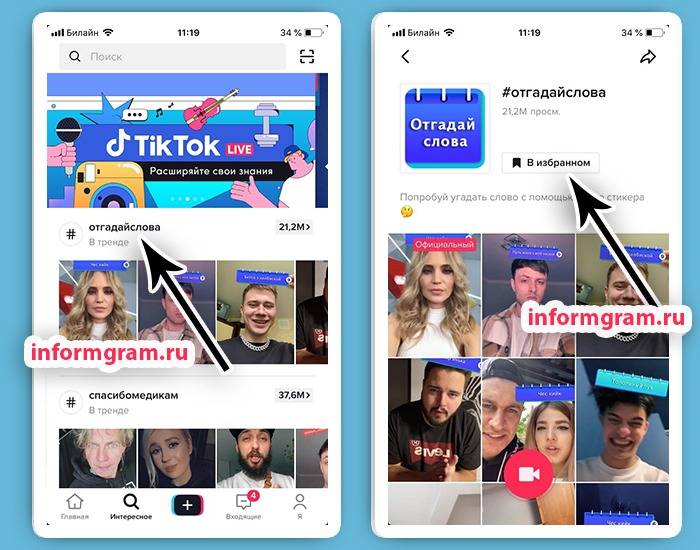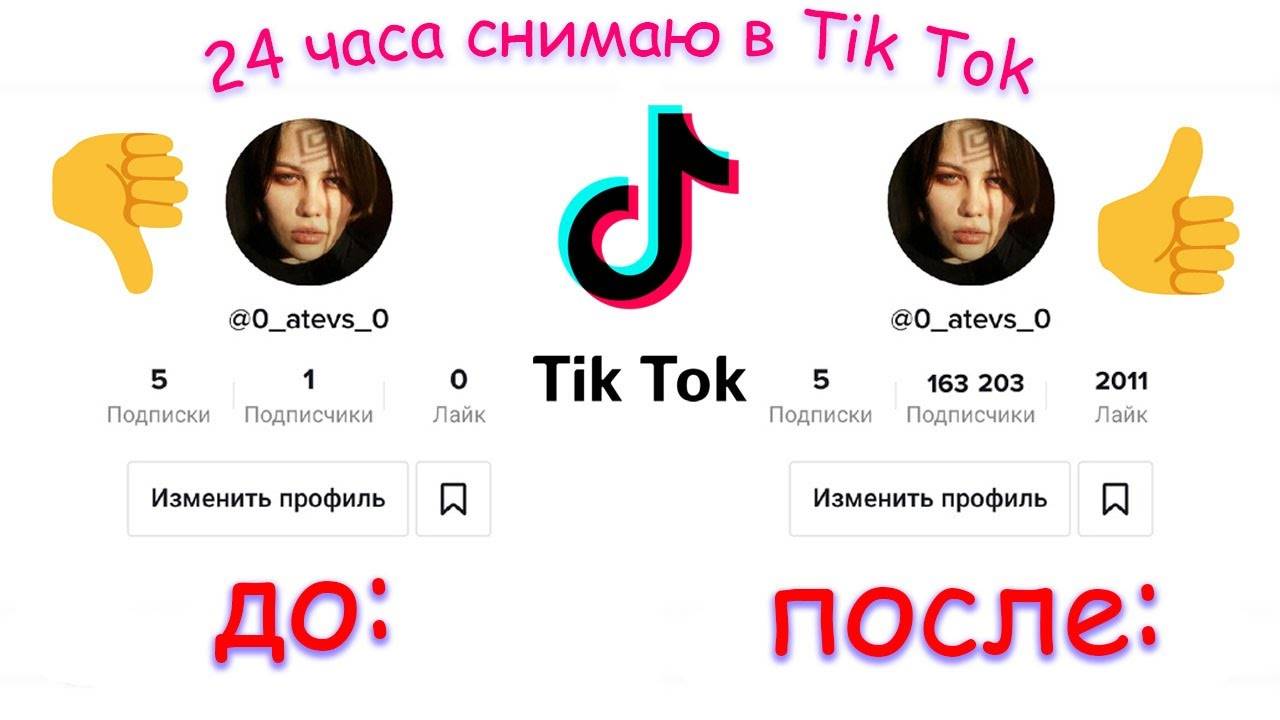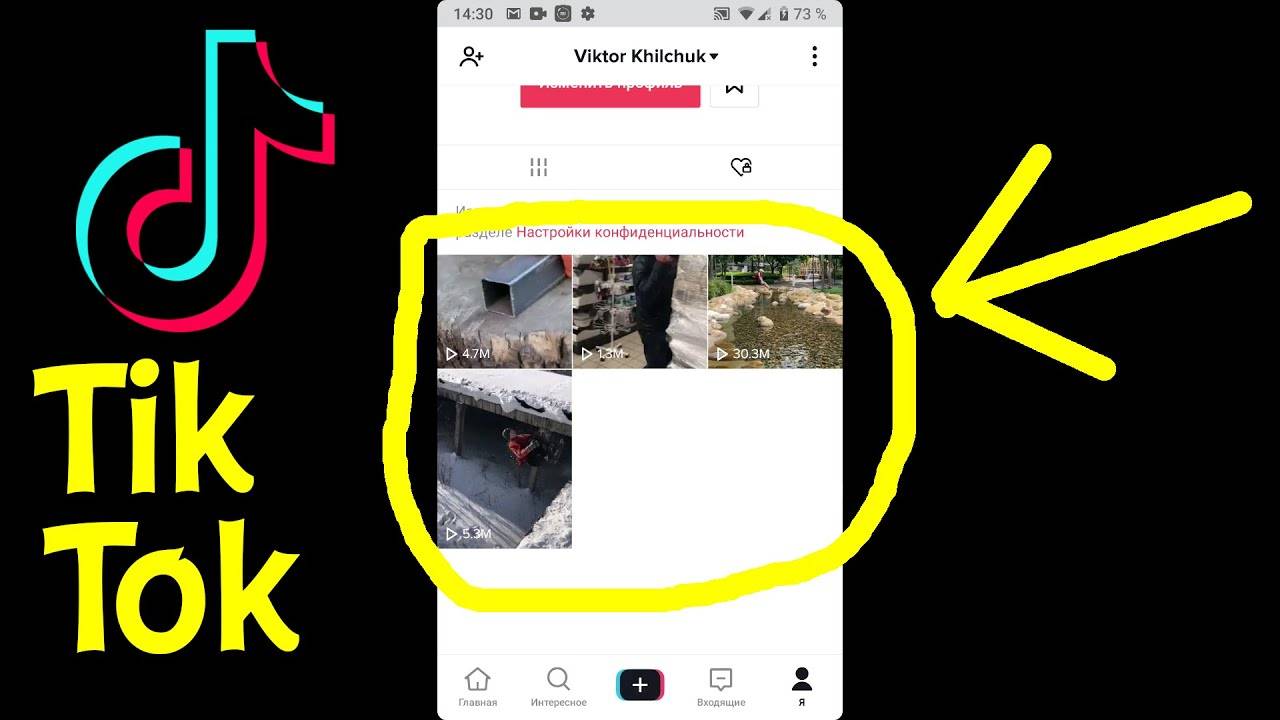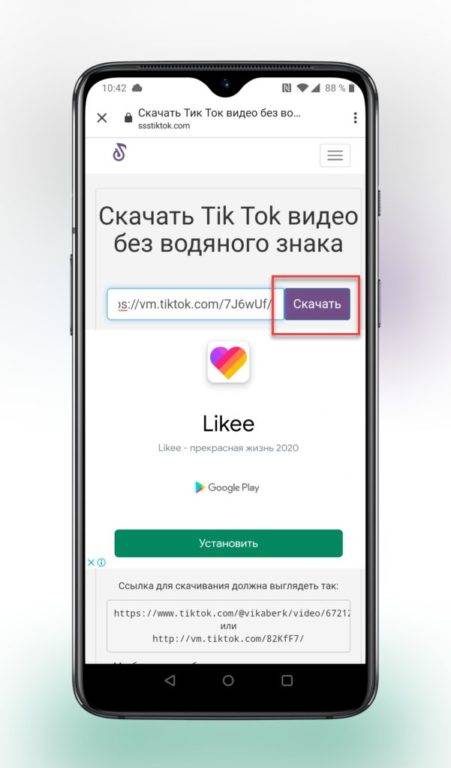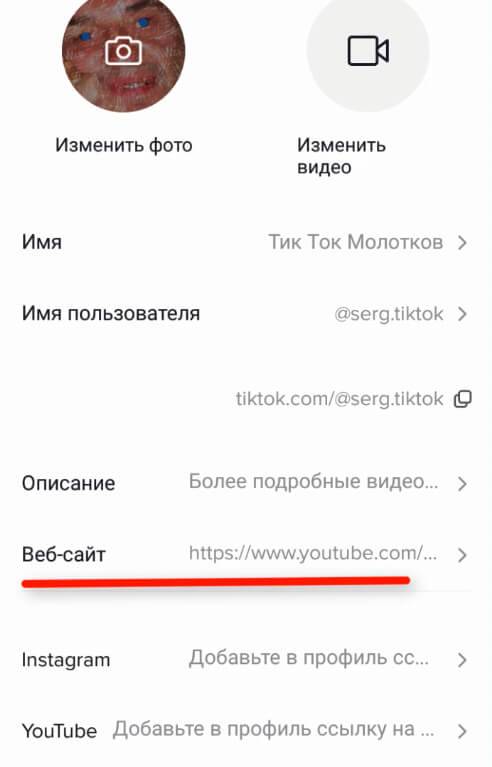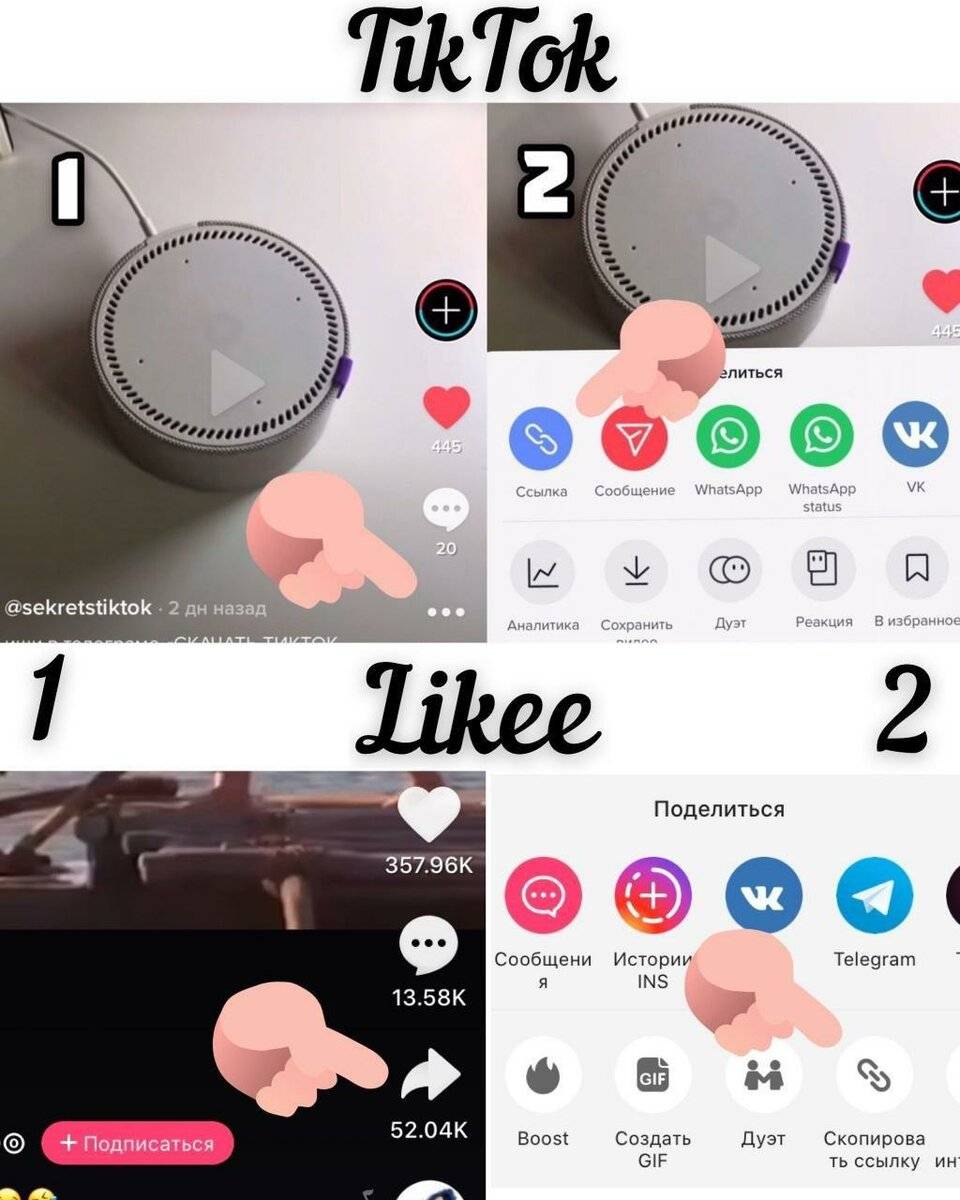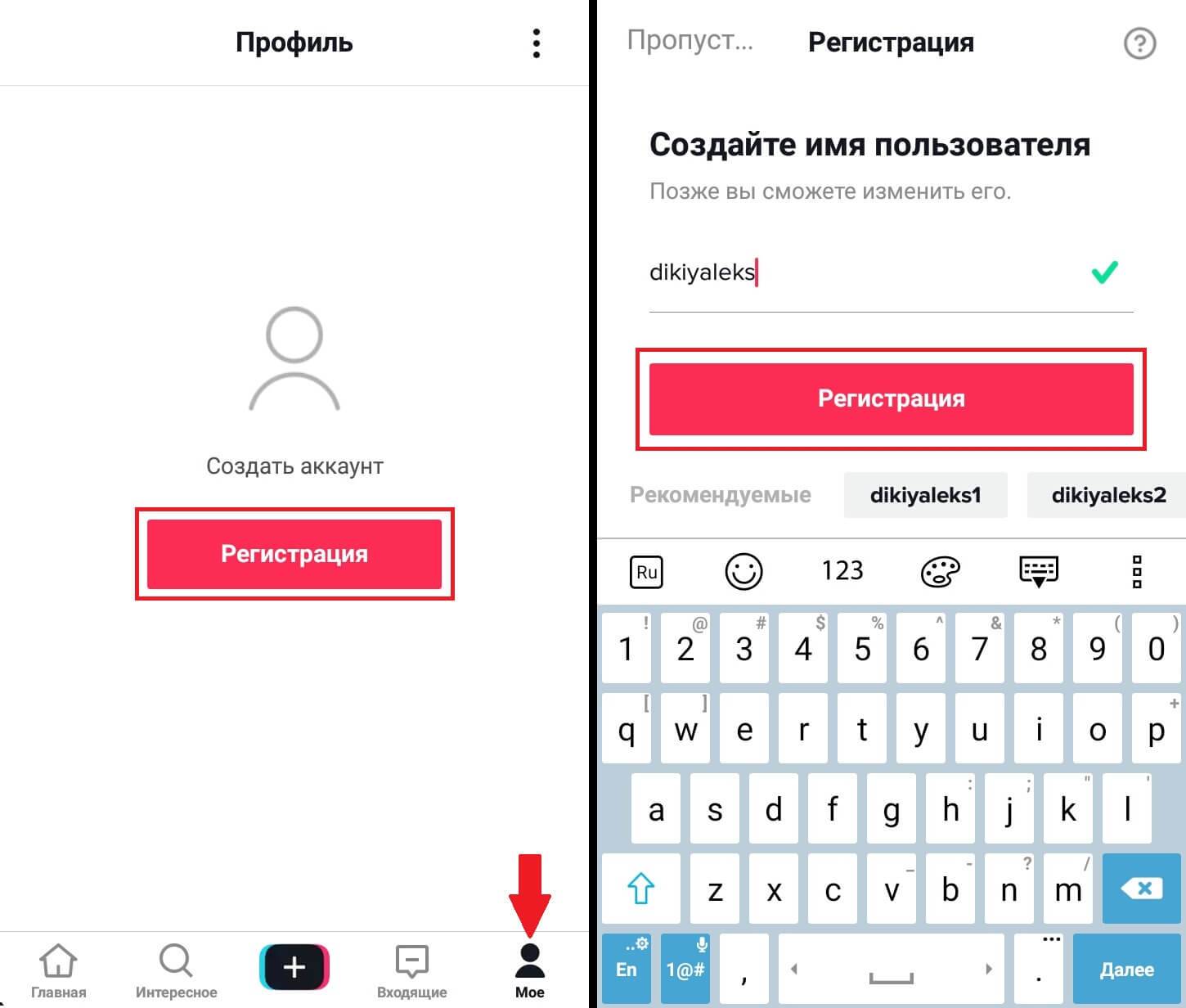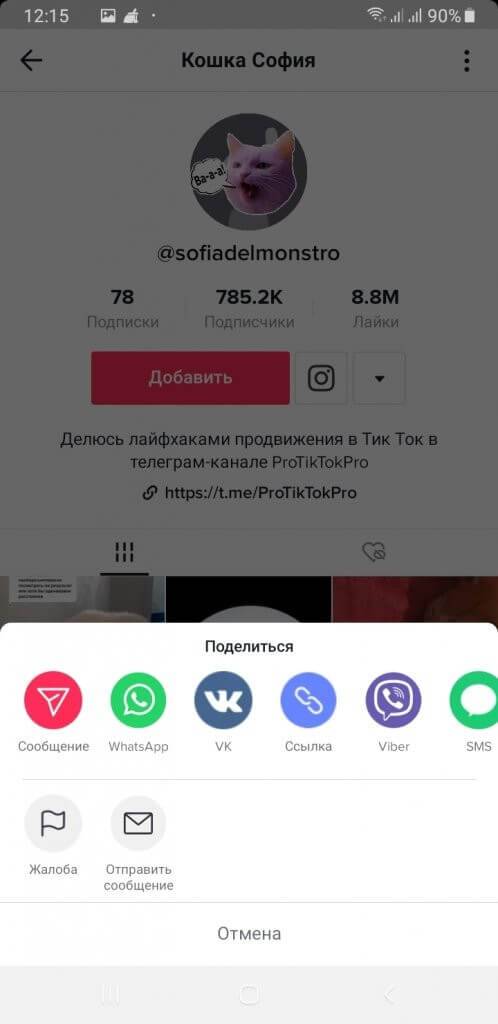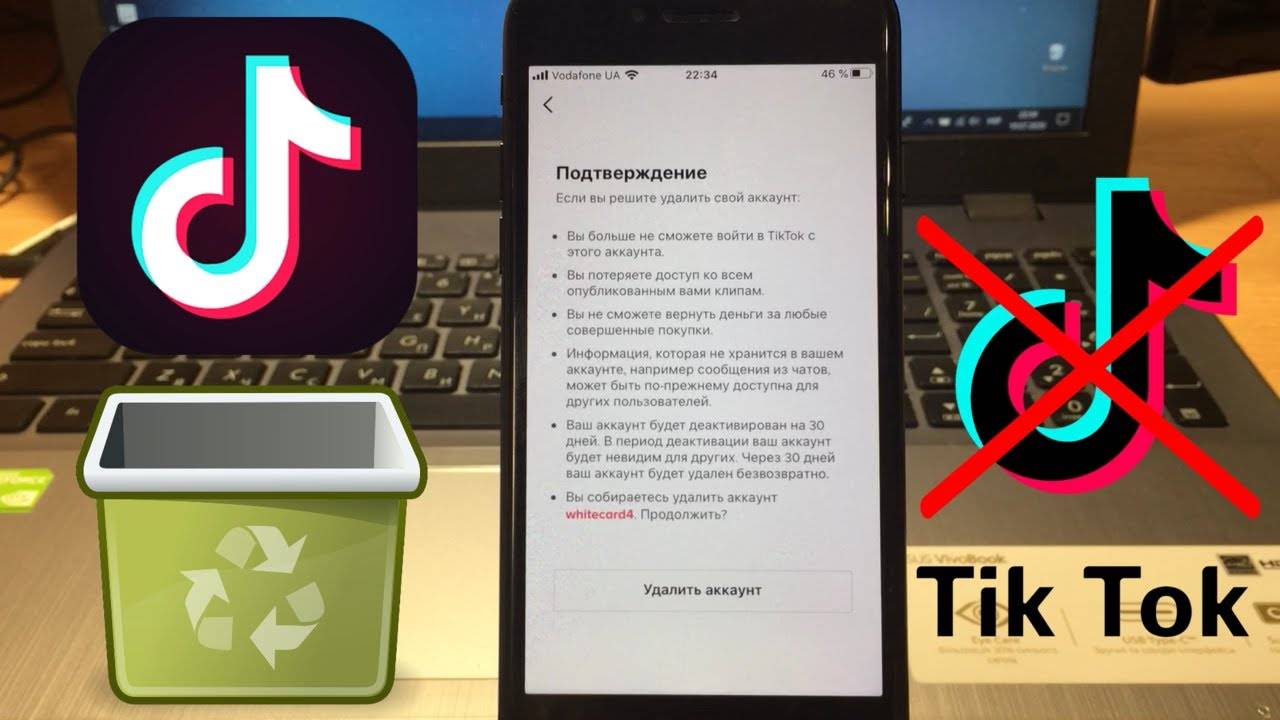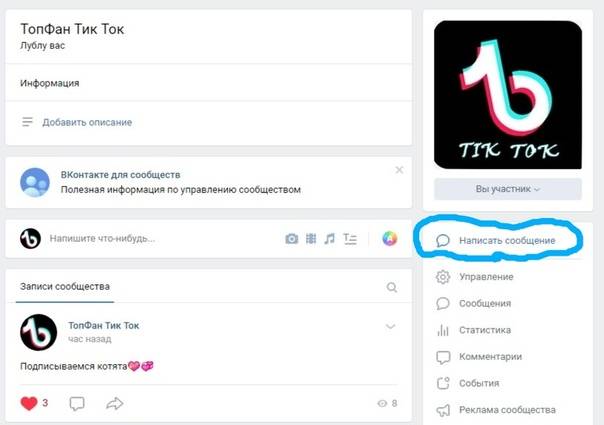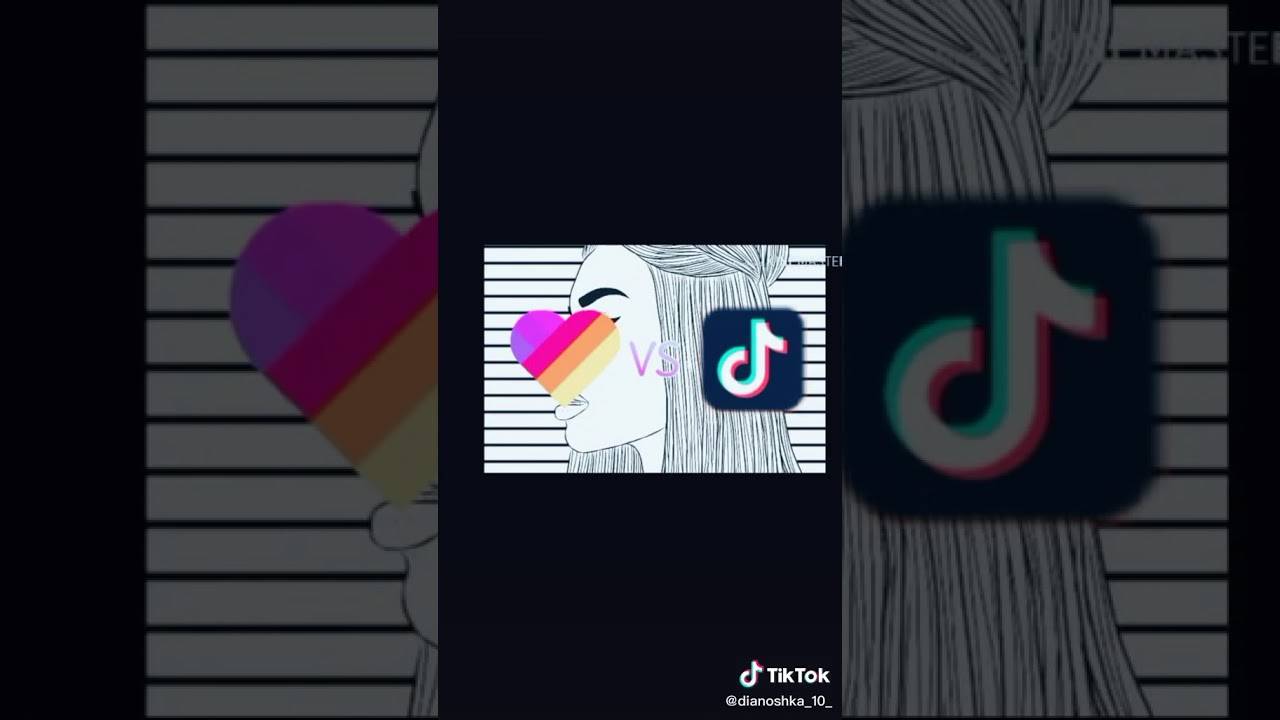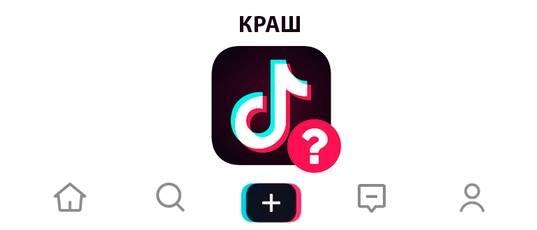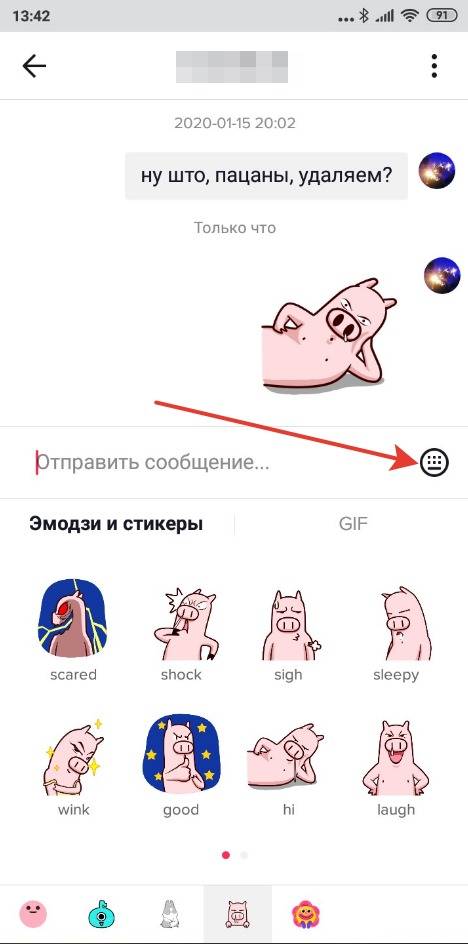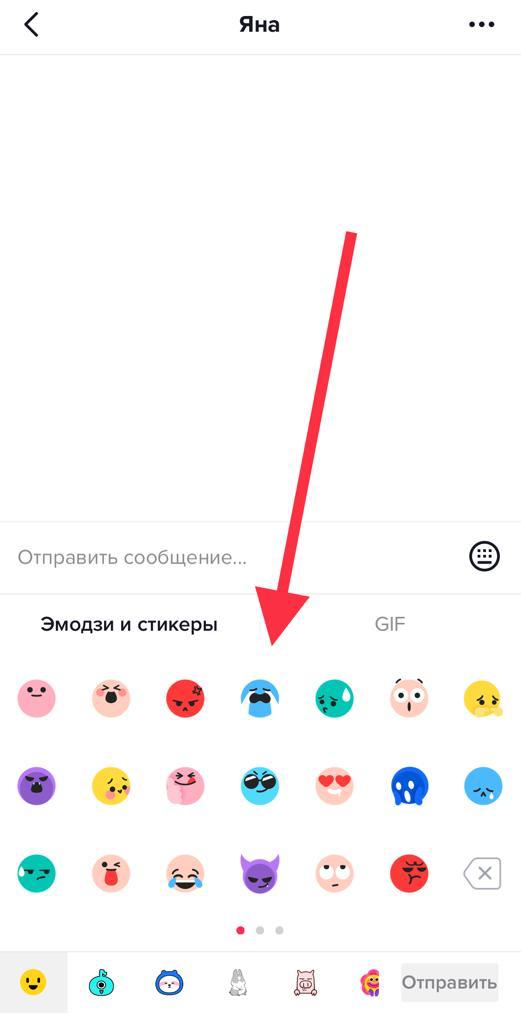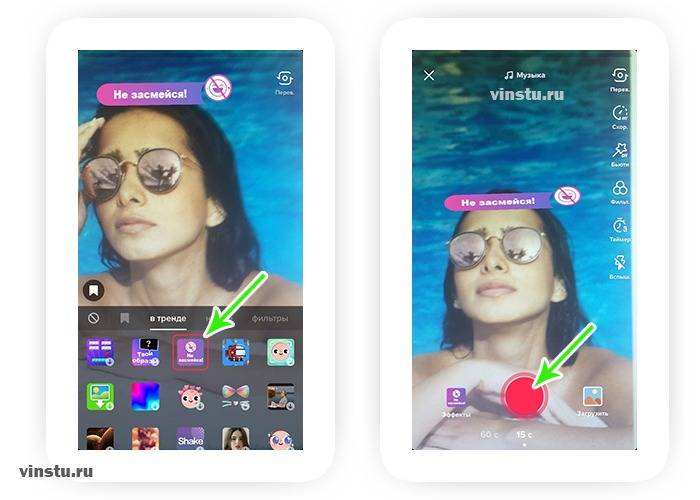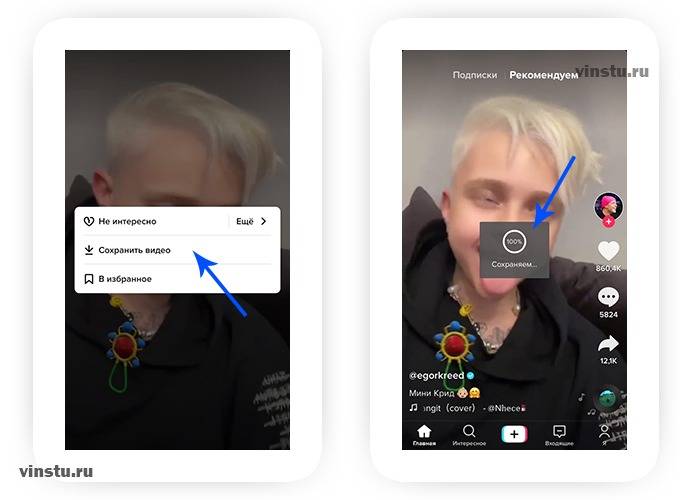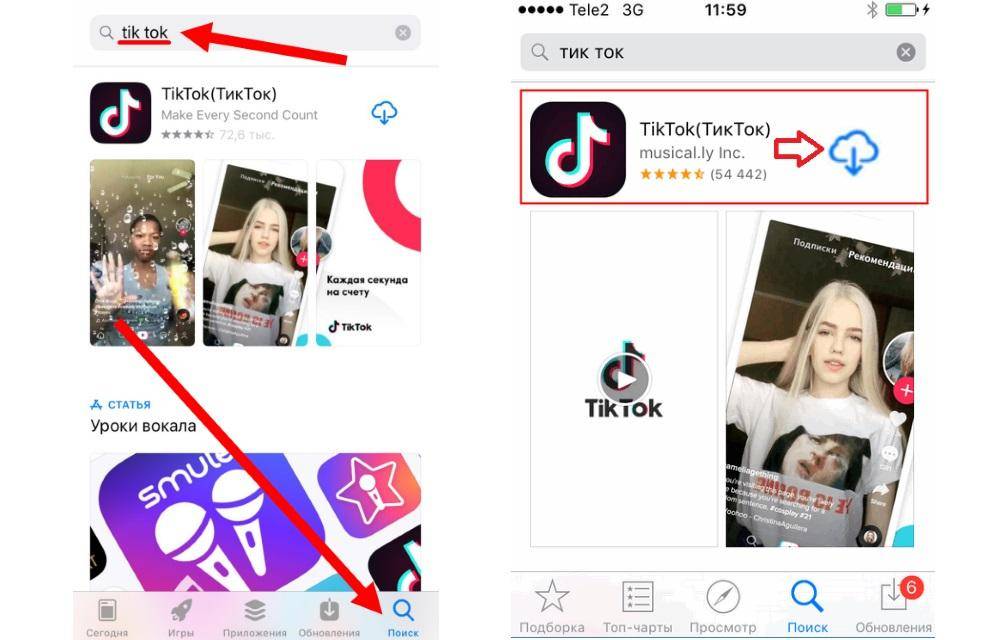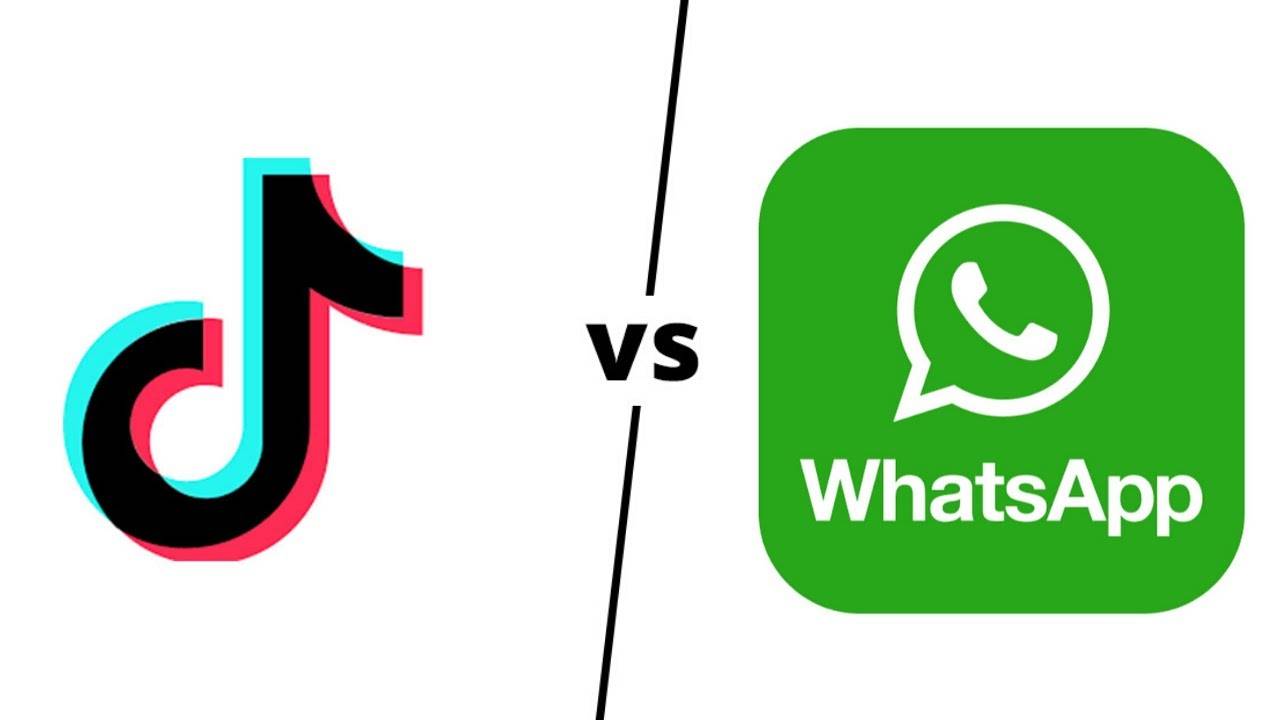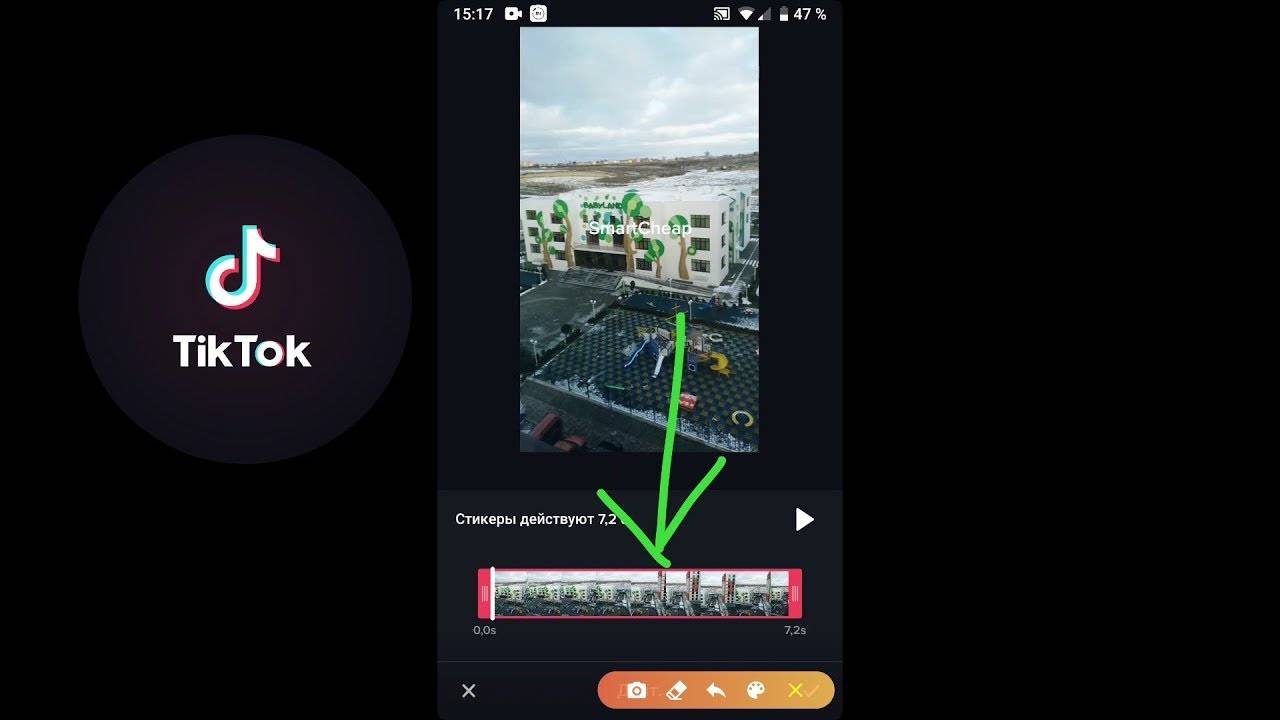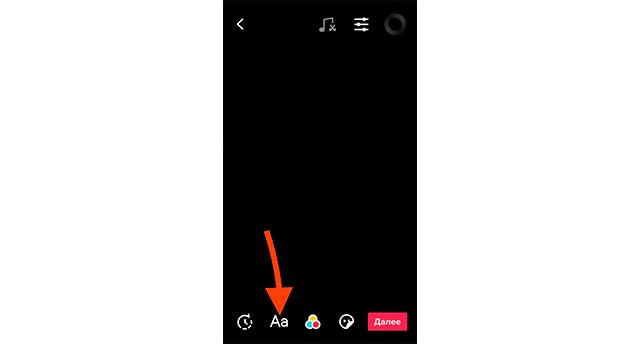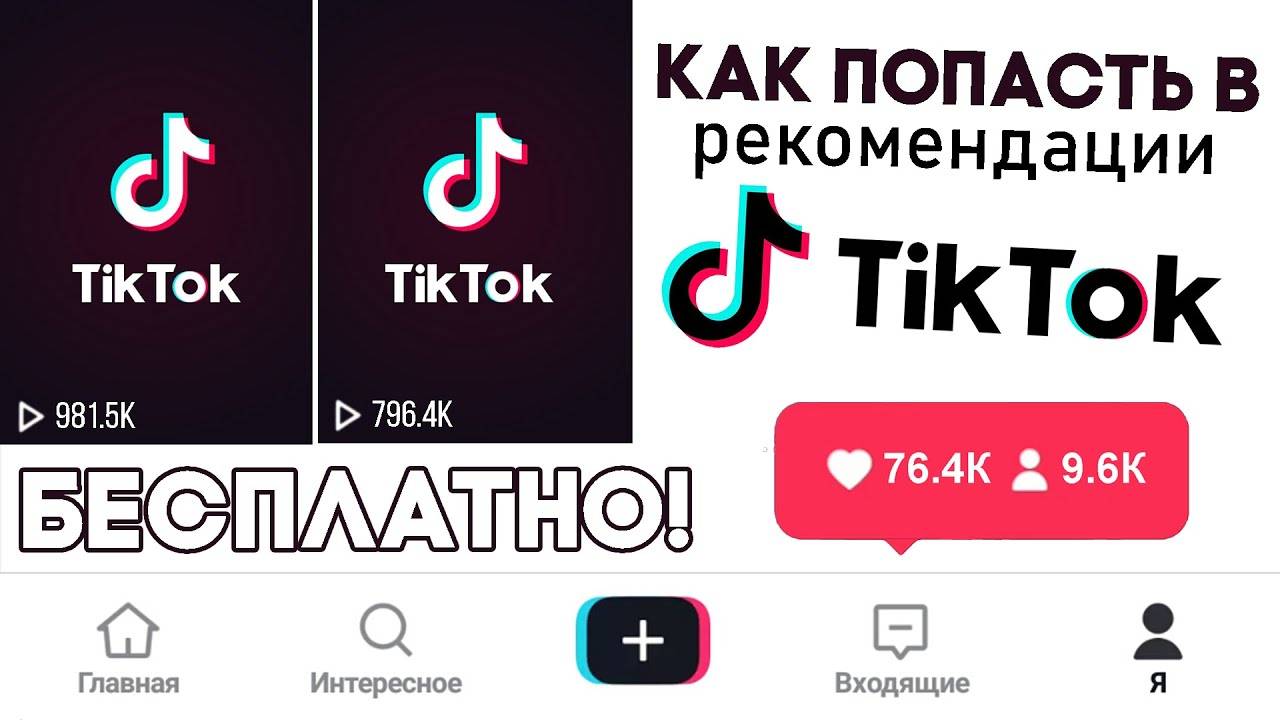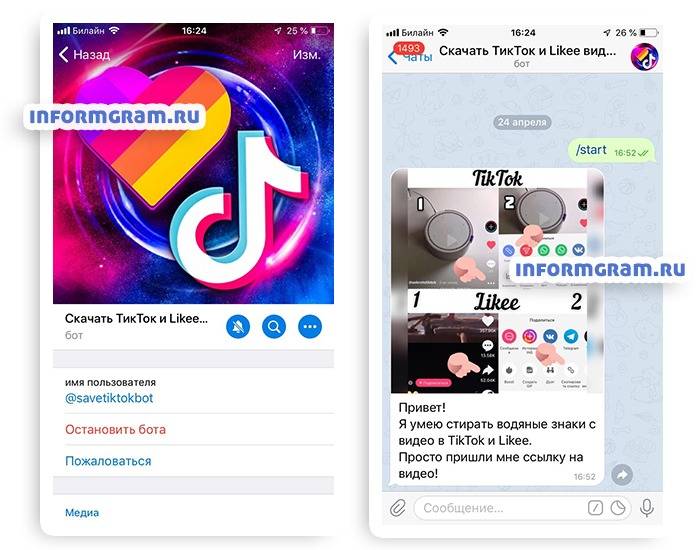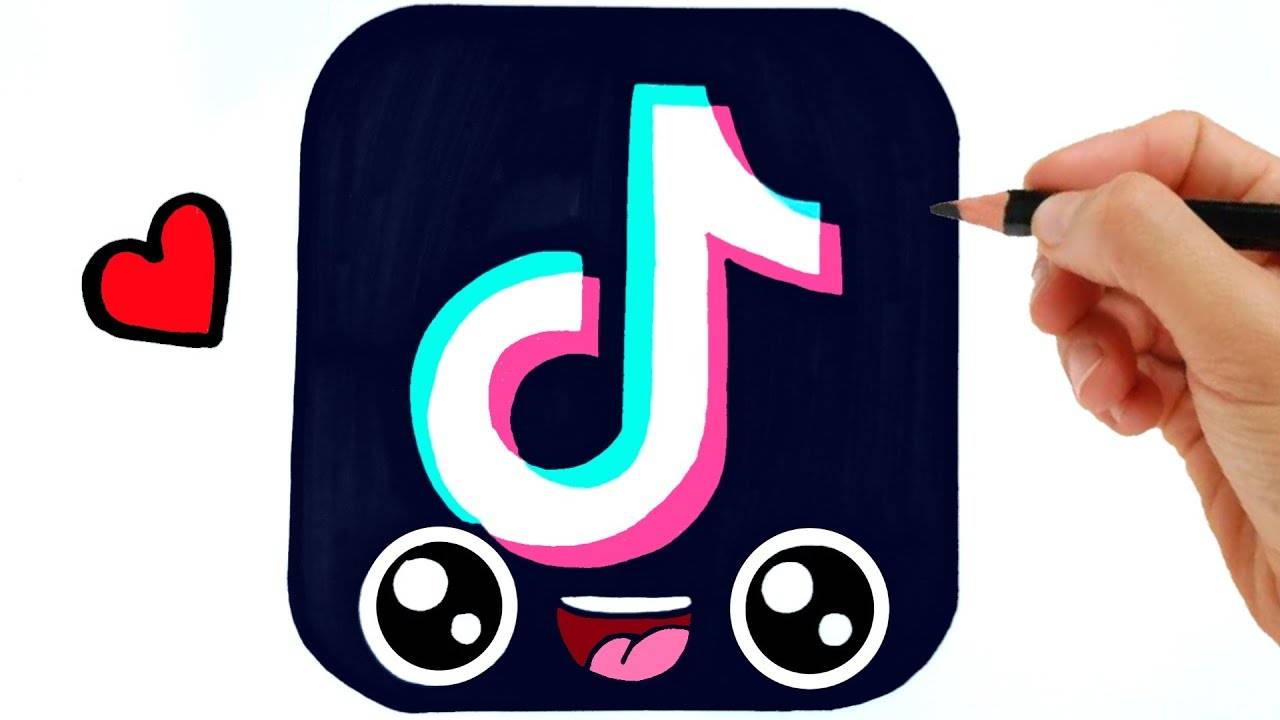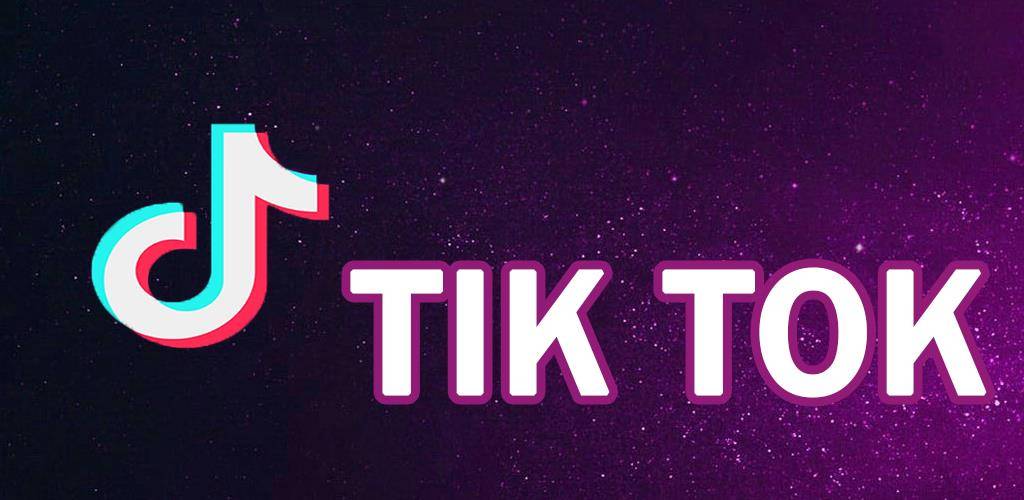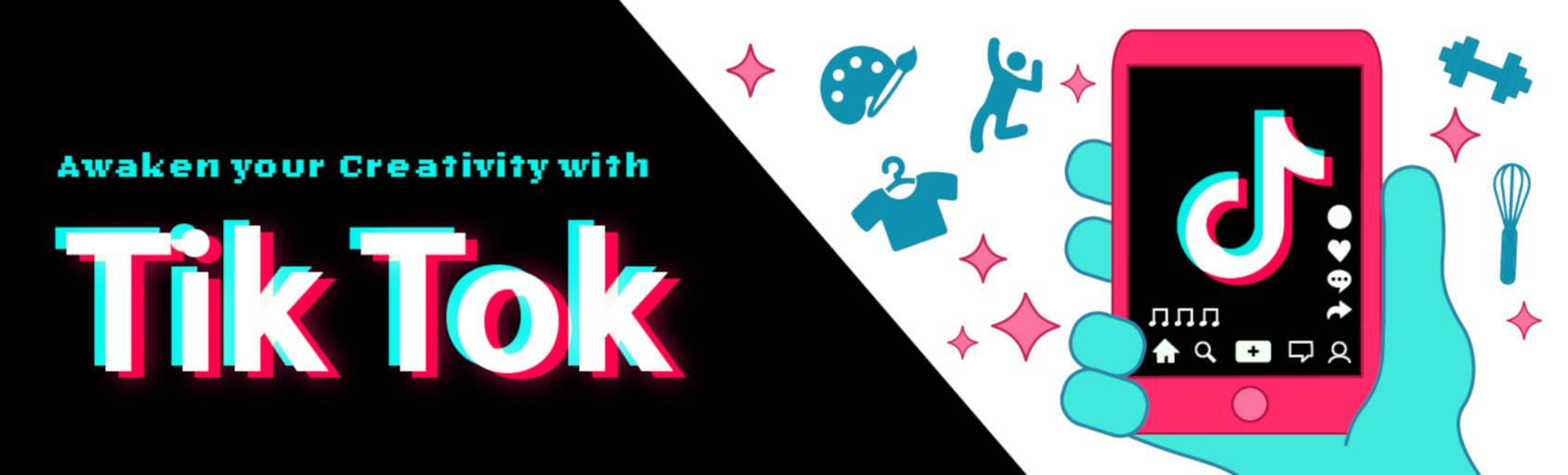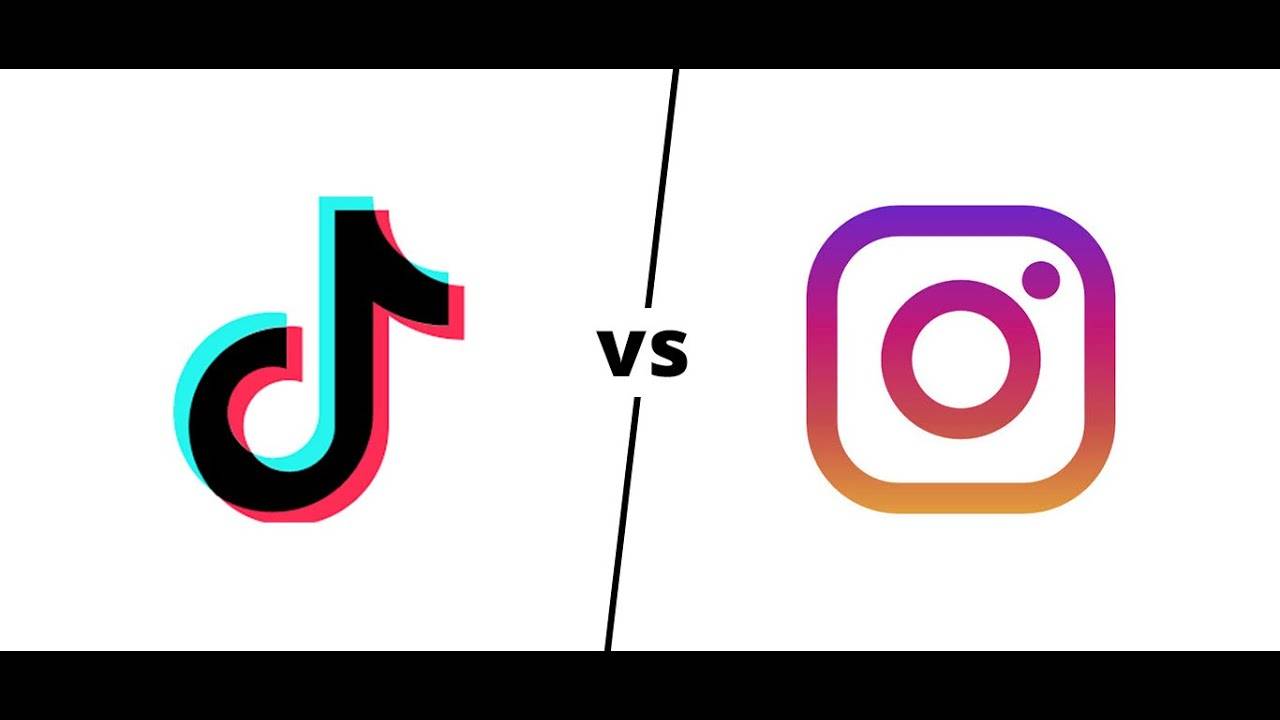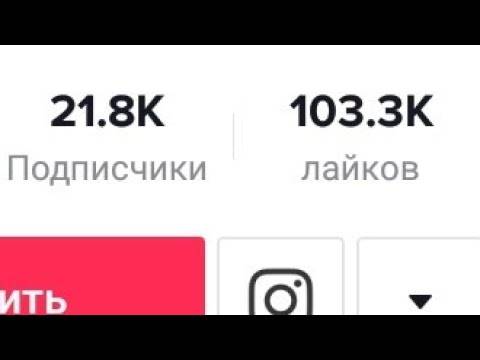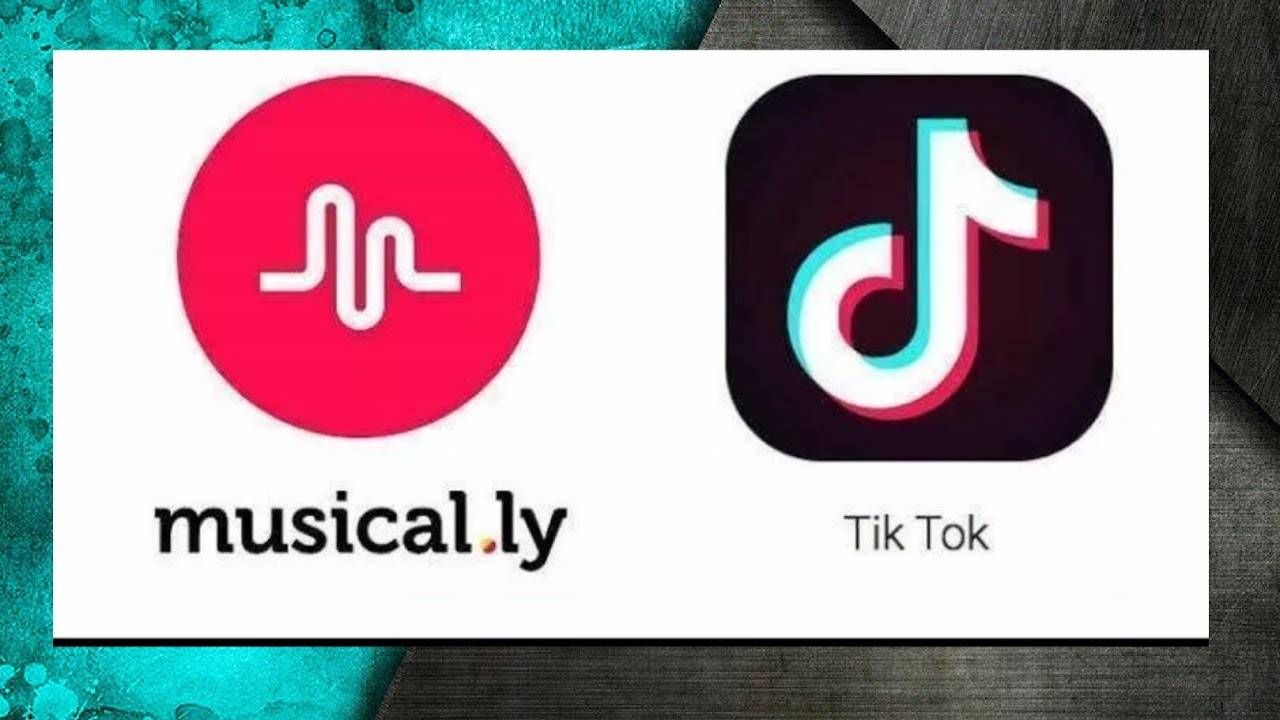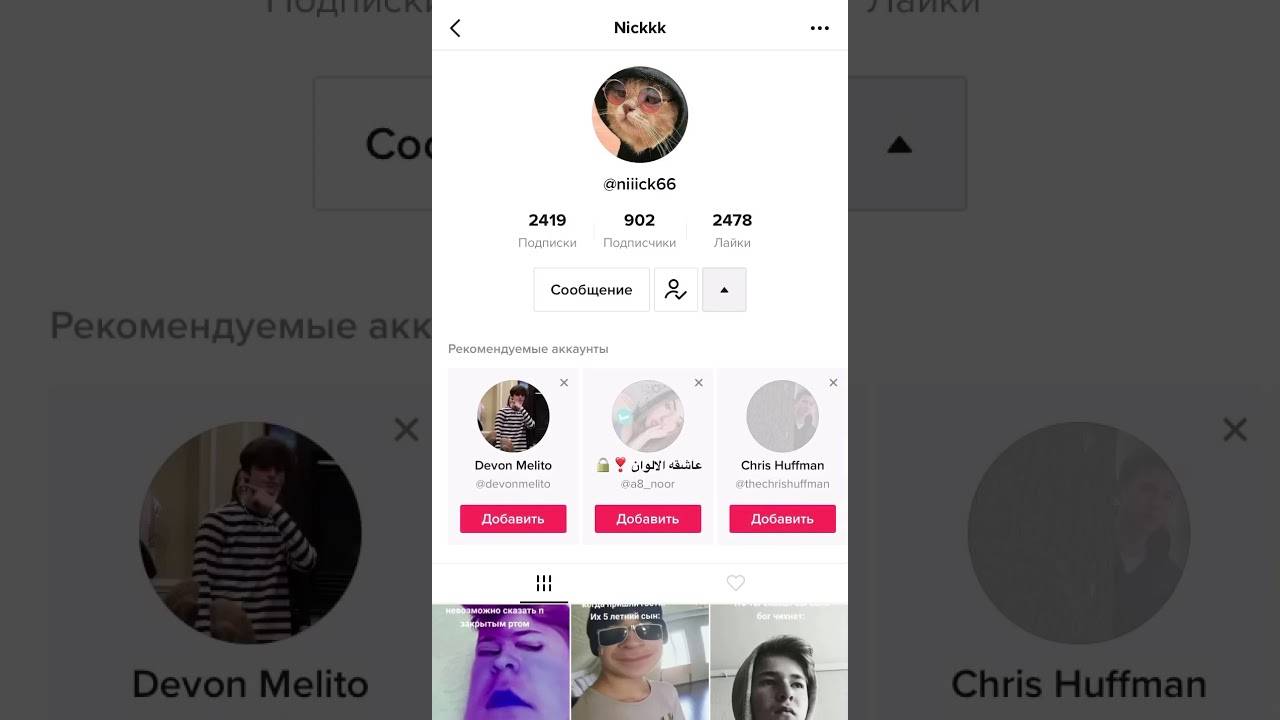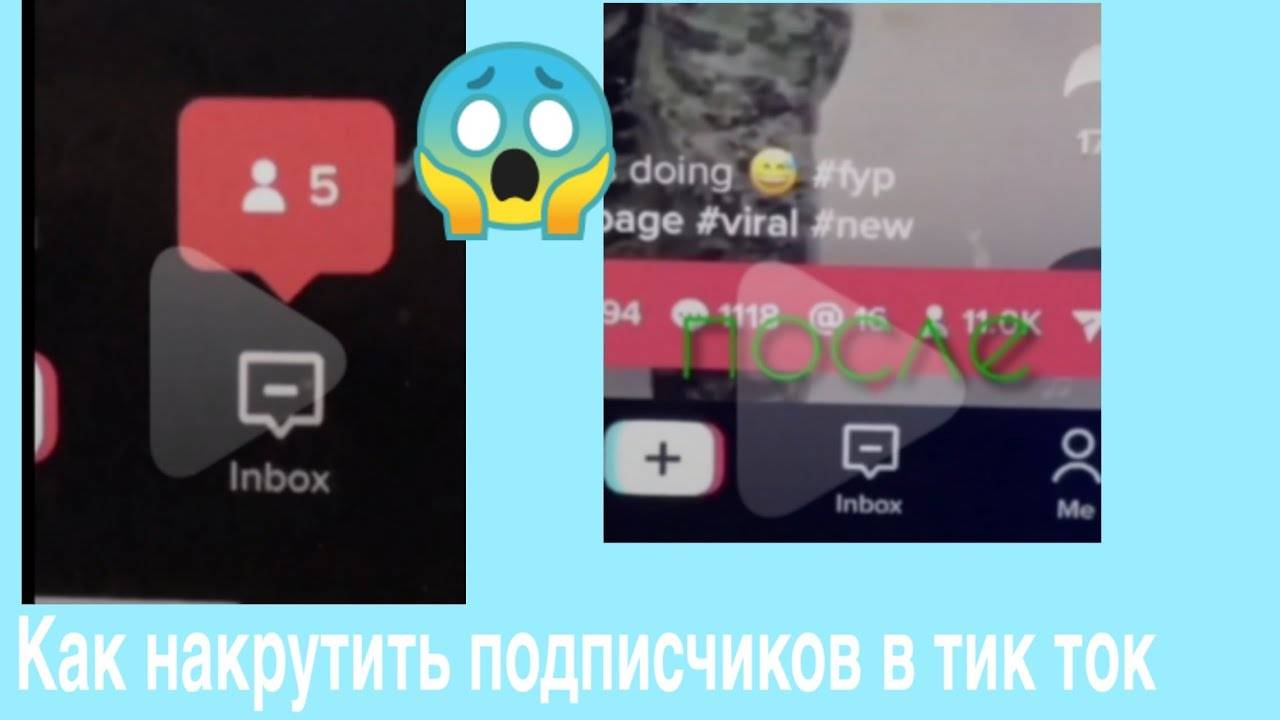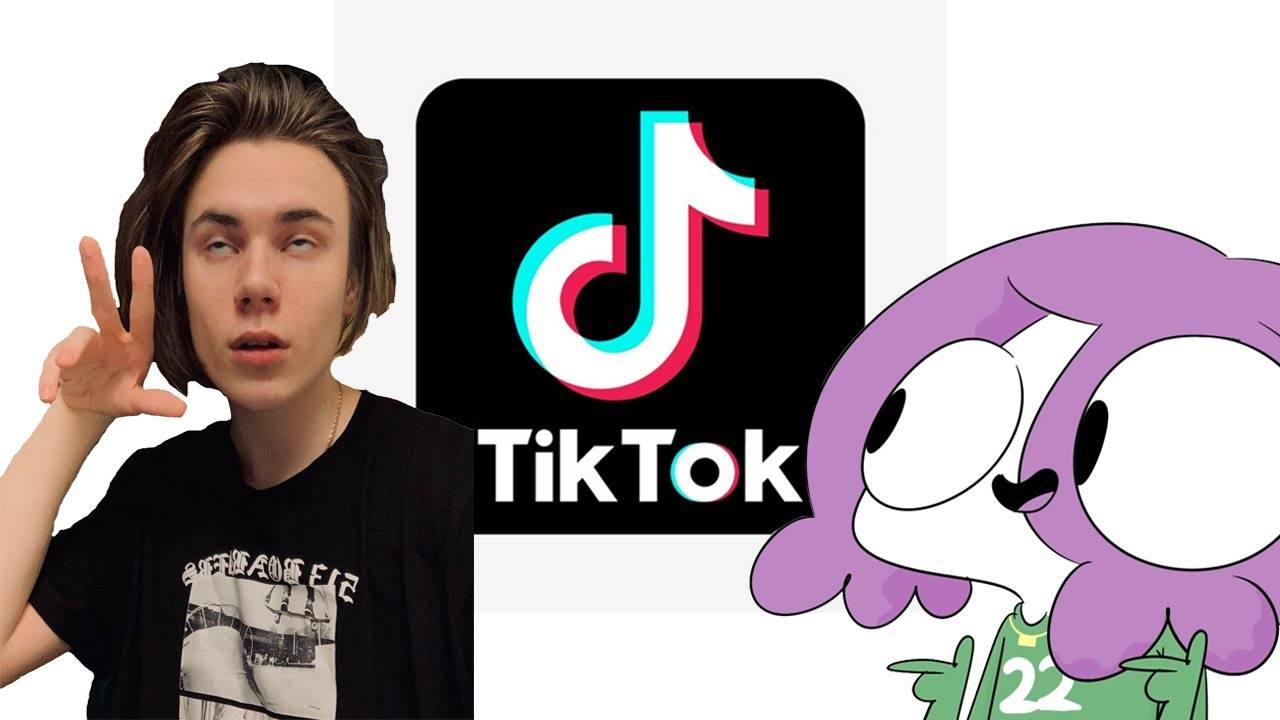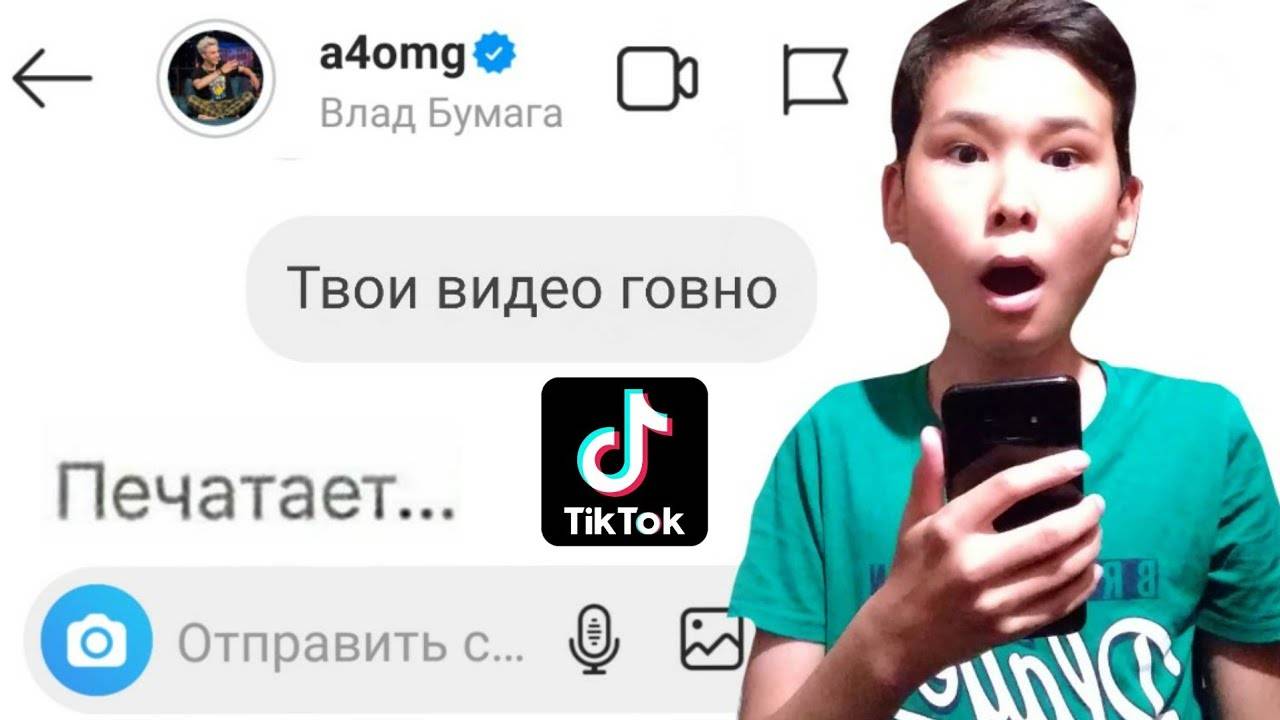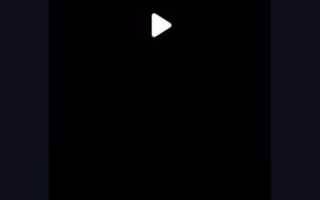Как правильно выкладывать видео в Тик ток
В начале необходимо скачать приложение на телефон и пройти процедуру регистрации, которая не займет много времени. Указать номер телефона и свое личное имя — никнейм для сервиса.
После этого приложение предложит самостоятельно отснять публикацию. Появится иконка с плюсом посередине. При нажатии на нее появится интерфейс для снятия видеоклипа.
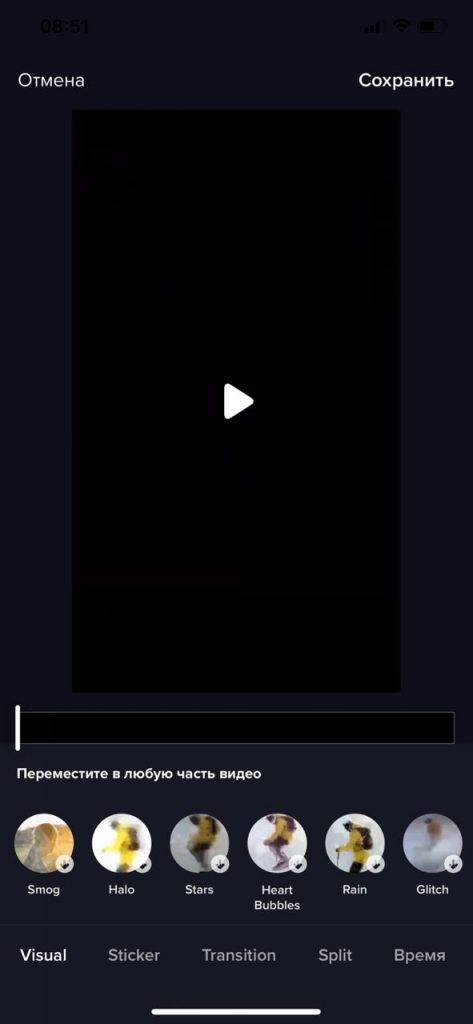
Далее приложение предложит добавить музыку, спецэффекты и наконец выложить готовый продукт на суд фолловеров.
Рассмотрим подробно нюансы, как загрузить готовые видосики с телефона и ПК.
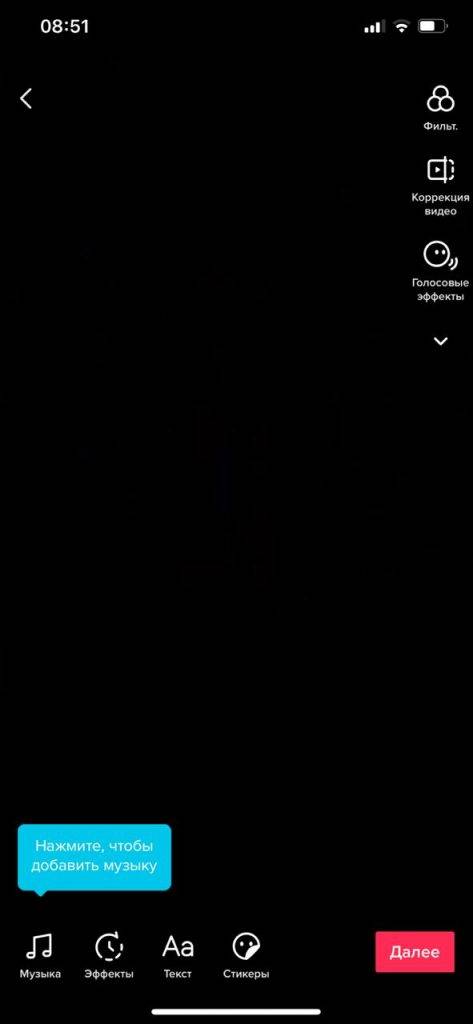
С телефона
Смартфон позволяет не только отснять готовый контент, но и загрузить уже ранее записанный. Для этого в режиме съемки нажать справа на кнопку “загрузить” и в редакторе выбрать промежуток, который нужно выложить. Редакция та же: можно добавить музыку, стикеры и эффекты.
Некоторые монетизированные аккаунты наполняются и ведутся из приложений. Встроенные камеры смартфонов также помогают сделать качественную видеозапись благодаря встроенным функциям сглаживания и стабилизации.
Но многие, особенно владельцы аккаунтов знаменитостей или профессионалы своего дела, предпочитают пользоваться личным компьютером.
С компьютера
С ПК загружать видеозаписи не так и просто, но это открывает широкий ассортимент возможностей по их редакции. На многих ПК можно устанавливать профессиональные редакторы и добавлять спецэффекты.
Для работы с сервисом понадобится особый эмулятор систем Android или Ios. Он позволяет запустить любое приложение со смартфона в специальном окне. Для этого следует ввести данные своей учетной записи.
При этом производительность ПК должна оставаться на достойном уровне. Не все компьютеры смогут справиться с работой одновременно нескольких приложений.
Как в тик токе соединить несколько видео в одно
Как склеить два видео в тик ток? Если нужно запостить в одном клипе два подряд, то это делается в самом приложении. А если требуется более глубокий монтаж, то придется обращаться к другим приложениям.
Как соединить два видео в тик ток:

- В загрузке видео кликнуть на «Несколько».
- Выбрать ролики по порядку воспроизведения.
- Совместить.
- Готово.
В тик ток много опций для монтирования, главное – разобраться в них. К тому же, программу необходимо обновлять каждый раз, так как с обновлениями расширяется функционал для монтажа.
Важно! При монтировании роликов на ПК необходимо учитывать технические характеристики, которые требуются для загрузки поста. Если ролик не будет соответствовать параметрам, то пост не зальется
Как выставить время начала и окончания текста в видео в Тик ток?
При создании видео социальная сеть предоставляет возможность поставить текст на определенный момент времени.
Чтобы писать отрывки текста по времени, нужно после создания видеоролика нажать на значок Аа. После открытия клавиатуры вводим слово или фразу. На следующем этапе выбираем цвет и шрифт, изменяем размер и расположение надписи в пределах экрана телефона.
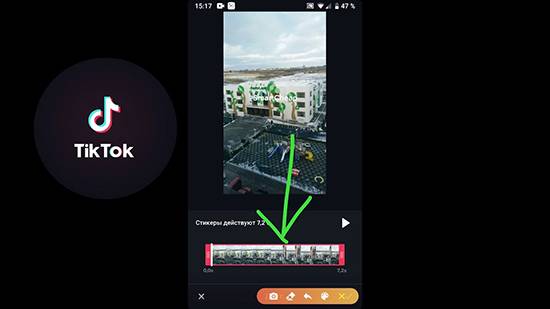
После создания надписи касаемся к стикеру и выбираем время появления и исчезновения поста. После прикосновения к надписи появляется временная шкала, на которой нужно указать начало и конец демонстрации текстового фрагмента. После применения фильтров, стикеров и эффектов можно изменить скорость воспроизведения и опубликовать клип.
Для установления длительности отображения текстового фрагмента в видеоролике рекомендуется один раз кликнуть по тексту. После этого появится всплывающее окно, в котором рекомендуется выбрать вкладку УСТАНОВИТЬ ДЛИТЕЛЬНОСТЬ. Внизу редактора появляется лента, отображающая длительность видеоролика. Для установления времени отображения текста рекомендуется перетягивать розовые границы.
Как в тик токе добавить музыку на видео
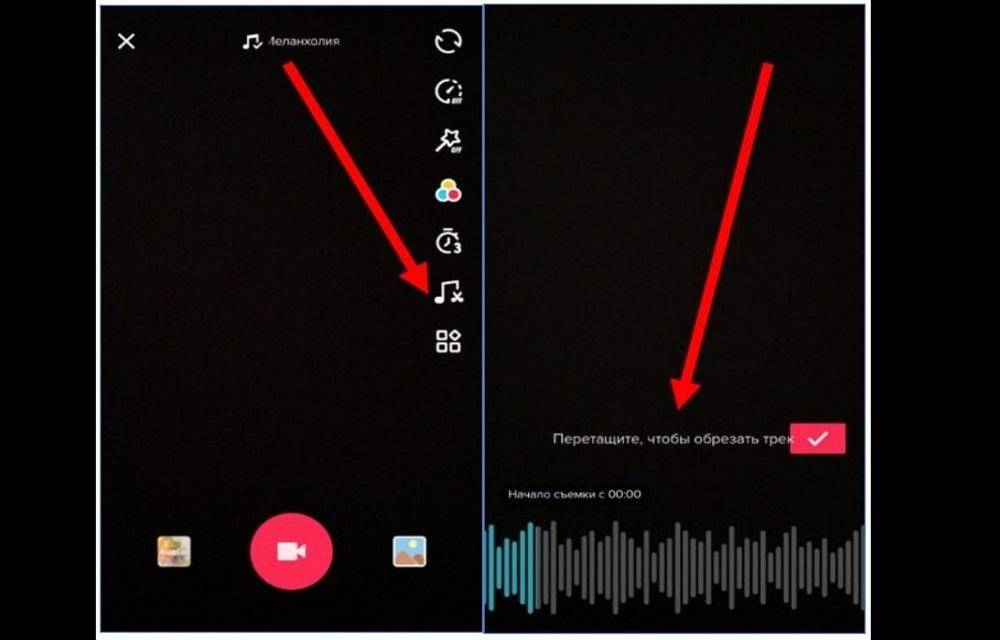
Это одна из фишек, которая сделала программу популярной. Данная функция позволила узаконить использование знаменитых песен без проблем. На некоторых платформах, к примеру, за это банят видео. Как это сделать?
- Записать уникальный контент.
- Кликнуть по «Музыка».
- Выбрать необходимое музыкальное сопровождение.
- Воспользоваться можно как каталогом, так и строкой поиска. В легком интерфейсе разобраться просто.
Готово! Видео под сопровождение популярного трека записано и готово к выкладыванию на обозрение аудитории.
Небольшая ложка дегтя в бочку меда: после публикации воспользоваться хронометражем, к сожалению, нельзя. Для этого нужно будет пользоваться другими программами для обработки video

Как редактировать
У текста на видео можно изменить цвет, шрифт написания, выравнивание на экране и ещё некоторые моменты. Делается это таким способом:
- Нажмем на текст два раза, либо кликнем один раз и щелкнем по пункту «Редактировать».
- Появится своеобразная панель, на которой расположены различные пункты для редактирования написанного текста. В самой нижней части этой панели находятся шарики различного цвета. Если выбрать какой-нибудь из них, то текст станет именно такого цвета.
- Выше находятся шрифты, можно выбрать из нескольких разновидностей. По умолчанию установлен «Classic». Если выбрать другой, например «Serif», то наши слова станут такими:
- А так выглядят слова при шрифте «Neon»:
- Рядом с буквой «А» находится функция выравнивания текста. Если две короткие полосочки расположены по центру, то это означает, что написанные слова будут выравнивать по центру экрана. Вот так выглядит текст, если поставить выравнивание текста по левому краю:
- Как видно из скриншота выше, слова стали немного левее, нежели были раньше. Теперь установим выравнивание по правому краю:
- В левой части меню с функциями редактирования есть буква А, заключенная в своеобразный квадрат. Если фон в этом квадрате темный, то это значит, что функция не активна. Вот так изменится наш текст, если кликнуть по букве «А»:
- У него появилась рамка, цвет которой можно изменить при помощи щелчка по одному из шариков внизу панели редактирования. Как все редактирования закончены, нажмем на строчку «Готово» в правой верхней части страницы.
Как добавить текст в видео Тик ток?
Чтобы добавить текст в тик ток, нужно зайти в социальную сеть и авторизоваться. На следующем этапе переходим в режим съемки видеоролика методом нажатия на значок «+», который находится внизу посредине экрана.
https://youtube.com/watch?v=PGC_DpRhl3o
Заходим в раздел музыка и выбираем аудиосопровождение для ролика и приступаем к его записи. По завершению записывания видео нажимаем на значок в виде квадрата. Чтобы вставить текст, нужно нажать на значок с надписью Аа. После этого появится окошко, в которое рекомендуется написать текст. После написания его можно редактировать. Когда обработка текстового фрагмента завершена, нажимаем кнопку Далее.
Как монтировать видео
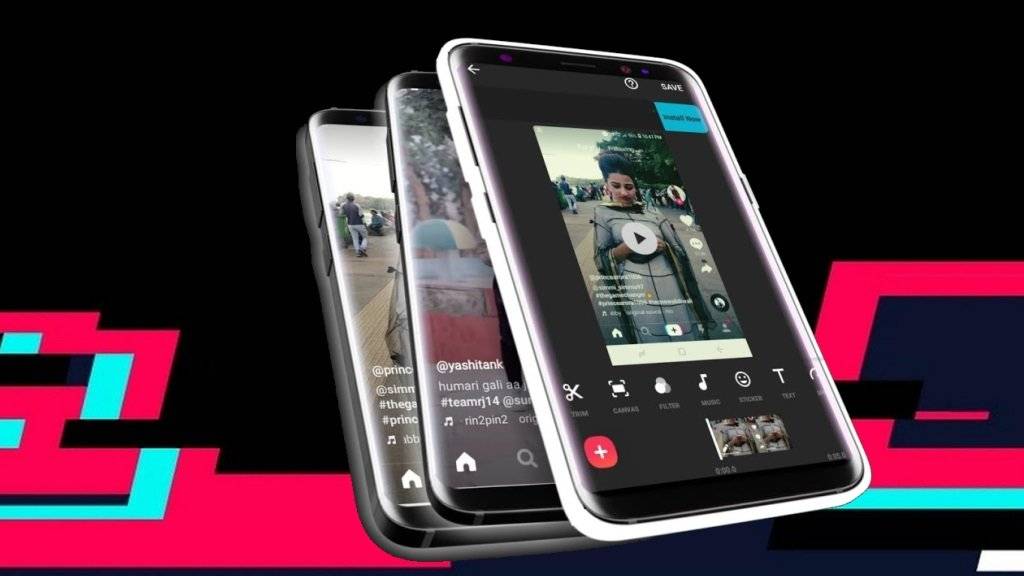
Монтирование video занимает больше времени, и требует умений. Для монтажа тиктокеры используют как сторонние ресурсы, так и в тик токе.
Стандартные возможности приложения для обработки видео
Программа, целью которой является создание и распространение видеороликов странно смотрелась бы без инструментов для обработки этого самого видео. Какой набор инструментов есть в ТТ для обработки?
- Возможность регулировать скорость воспроизведения клипа, чего, к примеру, в Instagram не предусмотрено. С помощью данной опции можно снять увлекательный клип.
- Уровень громкости. Основная фишка тик тока в том, что юзеры могут беспрепятственно использовать знаменитые треки в своем video.
Клавиша громкости предоставляет два пути: 1 для регулирования звуковой дорожки на самом материале, 2 для наложенной мелодии.
Подборка приложений, которые помогут смонтировать ролик

Есть пользователи, которые отдают предпочтение сторонним ресурсам для монтажа клипов. Возможность загрузки video из памяти смартфона облегчает задачу таким тиктокерам.
Существует много приложений, которые оснащены лучшими инструментами для обработки и монтажа: можно склеивать 2 видео в 1, к примеру. Такие программы находятся в бесплатном доступе для iOS и Android.

К примеру, InShot. ИМ многие ввиду большого функционала и бесплатности. Минус в том, что при использовании бесплатной версии – на ролике будет водяной знак программы. Если знак хочется убрать, то придется заплатить за платную версию. Софт позволяет соединить видео, добавить трек на ролик или сделать плавные переходы. Удобный в использовании интерфейс, опция добавить фото в видео, использование эффектов камеры, всевозможные фильтры и много другого.
Плюс проги в том, что она доступна как айфоновцам, так и владельцам Андроид.
Как в Тик Токе добавить стикеры?
Мы можем добавлять разные стикеры на сам ролик Тик Ток. Это позволяет разнообразить свои публикации, и сделать контент уникальным, даже если вы его скопировали. Но изначально стики были созданы для того, чтобы с их помощью общаться в переписке. Реально ли использовать стикеры Тик Ток? Да.
Для этого мы делаем следующее:
- Жмём по кнопке «Входящие». Она вторая справа.
- Жмём по иконке с самолётиком сверху справа.
- Открываем переписку.
- В правой части графы ввода сообщения будет улыбающаяся рожица. Нажимаем.
- Можем переходить по вкладкам, чтобы посмотреть, какие можно использовать стики. Некоторые даже анимированные.
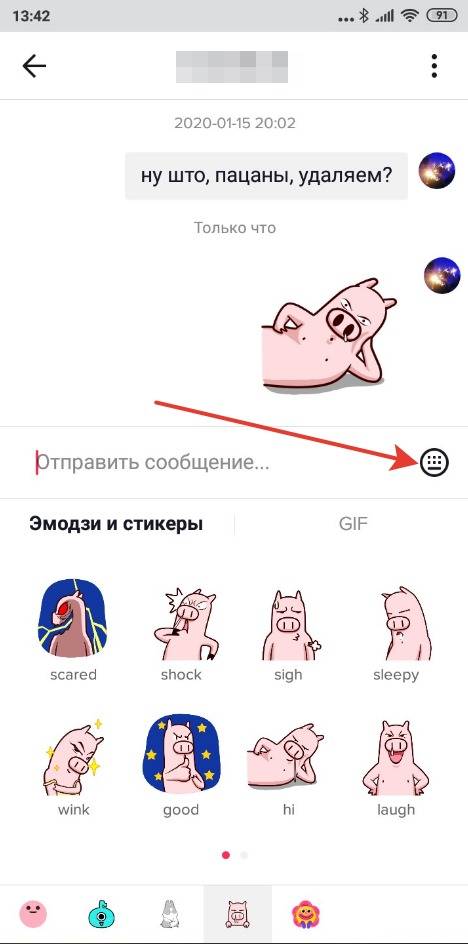
Выбор наборов очень небольшой, но добавить сюда какие-то дополнительные варианты нельзя. Это не ВКонтакте, где вариантов столько, что можно в одном диалоге вообще не повторяться.
Как в Тик Токе полностью прочитать описание видео?
Как я уже писала выше, нам выдаётся всего 150 символов, и не все из них видны сразу. Хотя скрывается и не так много текста, изменить отображение крайне просто. В том месте, где текст прерывается, остаётся многоточие, а после него – кнопка «Далее», которая нам и нужна для просмотра полного содержания. Собственно, и всё, никаких больше проблем.
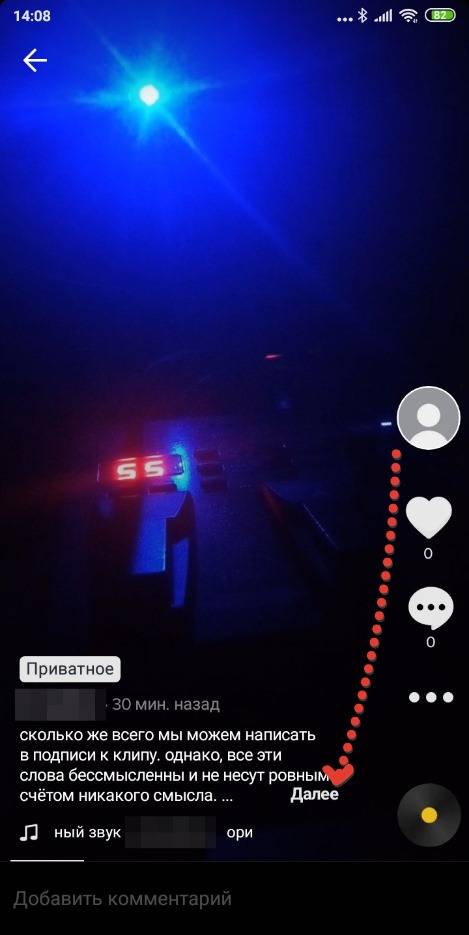
Социальные сети дают пользователям возможность подписывать свои публикации. Это полезно для создания нужного впечатления от поста. Кроме того, подпись – ещё один шанс поговорить с аудиторией, вывести их на комментирование контента. А это – статистика, выход в рекомендации, успех, деньги, слава и прочее. Однако, описание не всегда удачно, а редактирование не всегда доступно. Поэтому, например, в Tik Tok единственный вариант всё исправить – перезалить ролик с новым текстом.
Как добавить видео в тик ток с компьютера
Одно из любимых развлечений в tik toke- это музыкальное видео с разными переходами. Они бывают разных видов:
- Танцевальные;
- Смешные с развлекательным подтекстом;
- Отрывки из песен — каверы;
- Караоке – Шевеление губами под выбранную песню;
- Бьюти – видео о макияже и красоте
- Видео с тренировками;
- Короткие отрывки из реальной жизни.
Чтобы добавить видеоклип с компьютера, вам потребуется:
- Персональный компьютер или ноутбук;
- USB-проводник или Bluetooth;
- Смартфон с интернетом;

Для начала нужно найти видеофайл на компьютере и переместить в телефон через юсб или Bluetooth. Открываем на телефоне папку «загрузки», выбираем поделиться в тик ток. Когда приложение будет загружено, вы сможете его отредактировать: добавить спецэффекты и обрезать до 1 минуты. Ставил галку и размещаем на странице.Заключение: Идея с короткими видеоклипами поначалу нравилась не всем, через пару неделей просмотры стали зашкаливать до 1 млн в день. Такие ролики не утомят просмотром, заинтересуют юзера и подарят максимум комфорта и хорошего настроения. Например:
- Челлендж – повторение движений или действий со спецэффектами на камеру;
- Скетчи – смешные видеоролики с различными смайликами и масками;
- Дуэт – парное видео свое или с добавлением чужого. Экран разделяется на две половинки.
- Волны – видео со встряхиванием телефона; Снимаете видео, ставите на паузу и добавляете эффект «волны». Публикуете в профиль
- Переходы – Сначала в клипе делают одно действие, через пару секунд совсем другое, как пример смена одежды;
- Слоумо – ролик с замедленным действием.
Если еще не зарегистрировались на тик ток, то станьте участником — там есть что посмотреть! А может имеете профиль, хотите попробовать выложить что-то уникальное, но боитесь? Не переживайте, любой ролик даже самый трешовый, найдет своего зрителя, а ваше лицо можно скрыть при помощи масок. Пробуйте все новое! Рискуйте и живите на полную!!!
Когда и что пишут?
Благодаря использованию живого монтажа видео притягивает внимание большого количества пользователей. Именно поэтому в публикациях используется надпись. Текстовые вставки делают в виде комедийных диалогов, ответов на вопросы
При создании видеоролика размер текста значения не имеет. Предоставляется возможность вставить несколько слов или целый текст.

Текст в тик ток в самом видео используется не только для улучшения внешнего вида. Используемый тренд характеризуется наличием практического эффекта. Писать текст в тик токе на видео рекомендуется с целью подчеркивания неочевидных моментов в ролике.
Текстовый фрагмент предоставляет возможность сделать видеоролик более понятным для других пользователей. В описании может указываться дата и место съемки видеоролика. С помощью описаний обозначается микроглава или публикуется шутка. При использовании описания ролик становится живым. Благодаря текстовому фрагменту предоставляется возможность для видеоролика попасть в тренды приложения.
Способы загрузить видео в тик ток с компьютера
ТТ – это популярная сеть, аудиторией которой является молодежь. Прога предназначена для использования со смартфонов, но умельцы научились пользоваться приложением со стационарного компьютера или ноутбука. Как залить ролик в тикток с компа?
В десктоп версии приложения нет возможности авторизации, соответственно нельзя и делать посты. Если с инстой можно решить подобную проблему, то с ТТ так не получится. Обойти преграду на компе можно при помощи использования андроид эмуляторов.

Эти программки позволяют запускать и работать в программах, на ПК, которые предназначены для запуска на смартфонах.
Самые распространенные:
- NOX
- Bluestacks
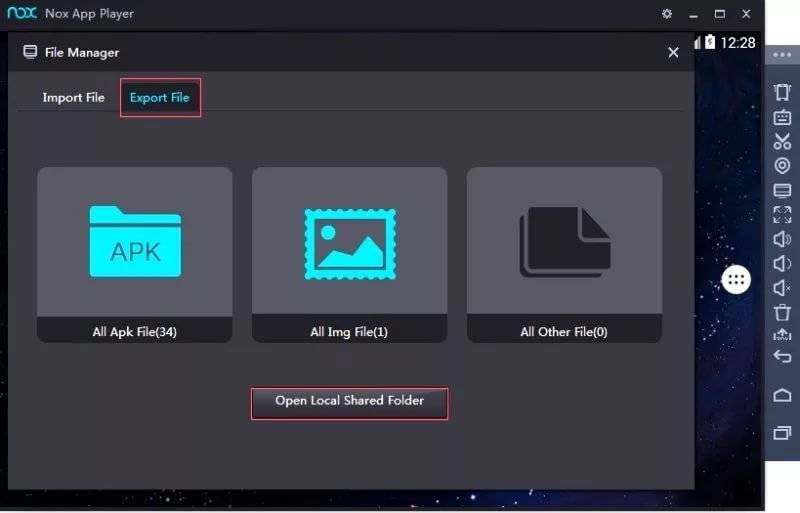
Как создать свои GIFки в Stories за 3 шага
Сервис Later, чью статью я и перевожу, сделали свой собственный набор гифок-стикеров для помощи бизнесу. Это стикеры с различными призывами к действию: «свайпай вверх», «закажи сейчас», новый пост» и так далее.
Если вы вобьёте в поиск по гифкам ключевое слово Later, то найдёте кучу их.
Шаг 1: получить верификацию в GIPHY
Гифки в Instagram Stories работают на базе сервиса Giphy, поэтому на старте вам потребуется завести для своего бренда канал в Giphy и верифицировать его.
Хорошая новость: завести канал просто и быстро.
Плохая новость: малому бизнесу/блогеру получить верификацию может быть сложно или невозможно.
Но если вы всё же получили верификацию, после этого вы получаете доступ ко всем художникам-дизайнерам, присутствующим на платформе, у которых можете заказывать гифки для своего канала.
Для того, чтобы завести канал для бренда (а не для личного профиля), вам потребуется выполнить регистрацию по вот этой ссылке.
Далее ставим галку напротив «Зарегистрировать как бренд/художник». Заполняем контактную информацию и попадаем на страницу вашего бренда.
После этого вы можете начинать заполнять всю необходимую информацию, но придётся дождаться верификации. Сколько времени это займёт — данных нет. Но без верификации, ваши гифки не появятся в поиске Instagram, поэтому ждём и не вкидываем деньги в отрисовку гифок.
За время прошедшее с написания статьи правила изменились. Теперь для получения верификации сначала требуется залить 5+ gif-картинок и только потом появляется возможность верификации.
Бонус брендового канала — страница со статистикой по вашим гифкам, выглядит примерно так. Цифры хороши.
Цифры хороши вдвойне, учитывая тот факт, что эта статистика за примерно неделю существования полного набора стикеров.
Шаг 2: загружаем свои стикеры
Как только (если) ваш профиль был верифицирован, пришло время загружать собственные гифки.
Важно: для того, чтобы ваши гифки появились в Instagram Stories, они должны быть загружены не как обычные гифки, а как стикеры.
Главное отличие стикеров от простых гифок заключается в прозрачном фоне.
Giphy также даёт советы по стилю, как создать крутой стикер.
«Хорошая наклейка проста, цепляет взгляд и зачастую смешная
Поскольку стикеры, как правило, занимают очень небольшую площадь, важно держать их визуально четкими и четко определенными».. О чём ещё обязательно стоит помнить — это то, как вы хотите, чтобы ваши подписчики (и другие пользователи) использовали ваши стикеры GIF на странице Instagram Stories.
О чём ещё обязательно стоит помнить — это то, как вы хотите, чтобы ваши подписчики (и другие пользователи) использовали ваши стикеры GIF на странице Instagram Stories.
Например, поскольку миллионы людей любят публиковать в Instagram свои Stories во время просмотра шоу по ABC — The Bachelorette, канал создал серию фирменных гифок с их главной звездой, Беккой. В стикерпаке присутсвует как фирменный логотип, так и её фирменные фразы и лучшие эмоциональные реакции.
Что касается технических характеристик, Giphy заявляет следующее требования к стикерам:
Загрузите свои стикеры в виде файлов GIF (файлы APNG в настоящее время не поддерживаются)
Стикеры должны быть экспортированы с прозрачными пикселями не менее 20%, без белых или непрозрачных цветов.
Размер: 500-600 пикселей с четной высотой и шириной.
Максимального размера файла нет, сервер автоматически изменит размер стикера при загрузке.
Цветовой режим RGB обязательный.
При экспорте зацикливайте гифку.
Не забудьте добавить теги описания! Благодаря им пользователи и смогут найти их в поиске Stories
Каждый стикер должен содержать не менее 5-10 соответствующих тегов, и особенно важно пометить ваши наклейки своим брендом, чтобы они были легко найти!. Согласно Giphy, наиболее популярными ключами по их API являются любовь, счастье, сердце, танец, кошка, грусть, собака, крик, день рождения, поцелуй, вечеринка, lol и еда
Вы должны учитывать их при создании и маркировке ваших стикеров, чтобы убедиться, что они отображаются в результатах для самых популярных поисков.
Согласно Giphy, наиболее популярными ключами по их API являются любовь, счастье, сердце, танец, кошка, грусть, собака, крик, день рождения, поцелуй, вечеринка, lol и еда. Вы должны учитывать их при создании и маркировке ваших стикеров, чтобы убедиться, что они отображаются в результатах для самых популярных поисков.
Шаг 3: тестируем в Instagram и покоряем мир
После загрузки стикеров, они должны начать отображаться в поиске по ключевым словам и названию вашего бренда.
Обязательно проверьте поиск по гифкам в Instagram. Просто вбейте ключевую фразу в строку поиска и открывайте шампанское, ваши стикеры доступны всему миру!
Как загрузить видео из Галереи
В приложении реализована функция, позволяющая загрузить видео через Галерею. Файл нужно подготовить: полностью отредактировать, выставить длительность не больше минуты, подготовить с нужным разрешением.
Как правильно опубликовать видеоролик из Галереи:
Зайдите в приложение и нажмите кнопку добавления видео.
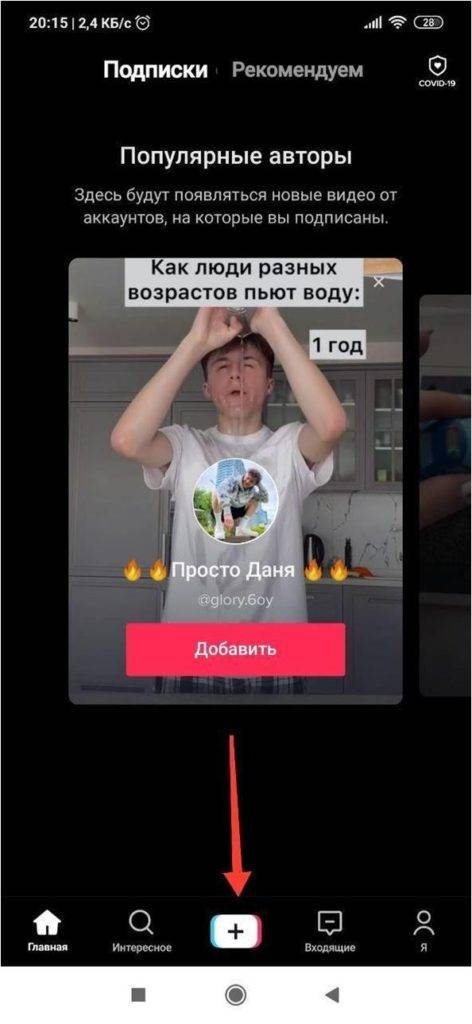
Кликните снизу по знаку галереи и выберите нужный файл. Обрежьте при необходимости.
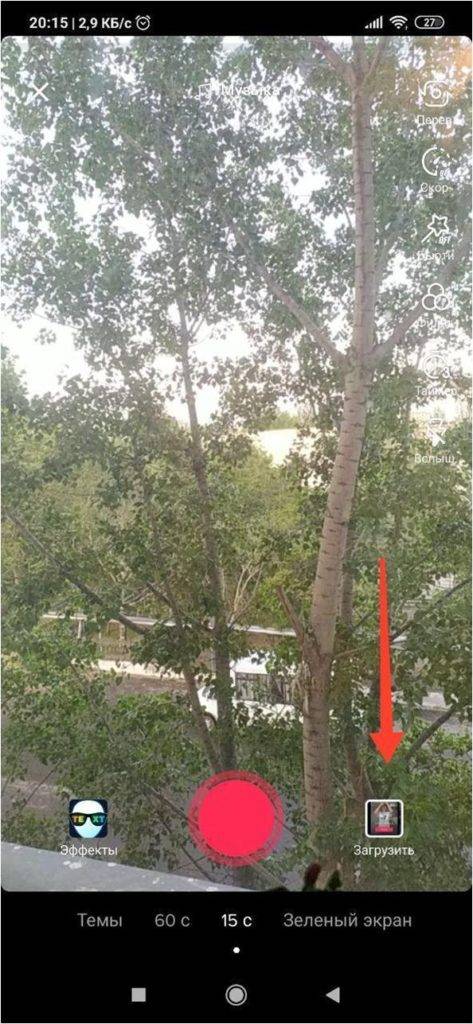
Разместите в соцсети, нажав «Далее».
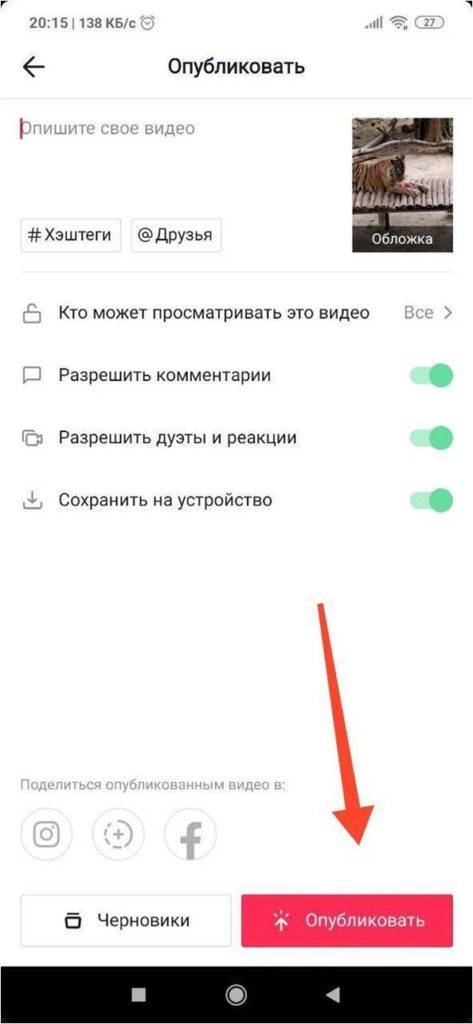
Если пользователь не может открыть «Фотопленку» или возникла ошибка, доступ к хранилищу закрыт. Чтобы загрузить видео в систему, нужно открыть «Параметры телефона – Приложения». Пролистать перечень, найти Tik Tok. Открыть «Разрешения» – «Доступ к медиаресурсам», подтвердить. Ролик не загрузится, если не соблюдены требования по максимальному размеру, разрешению экрана, длительности.
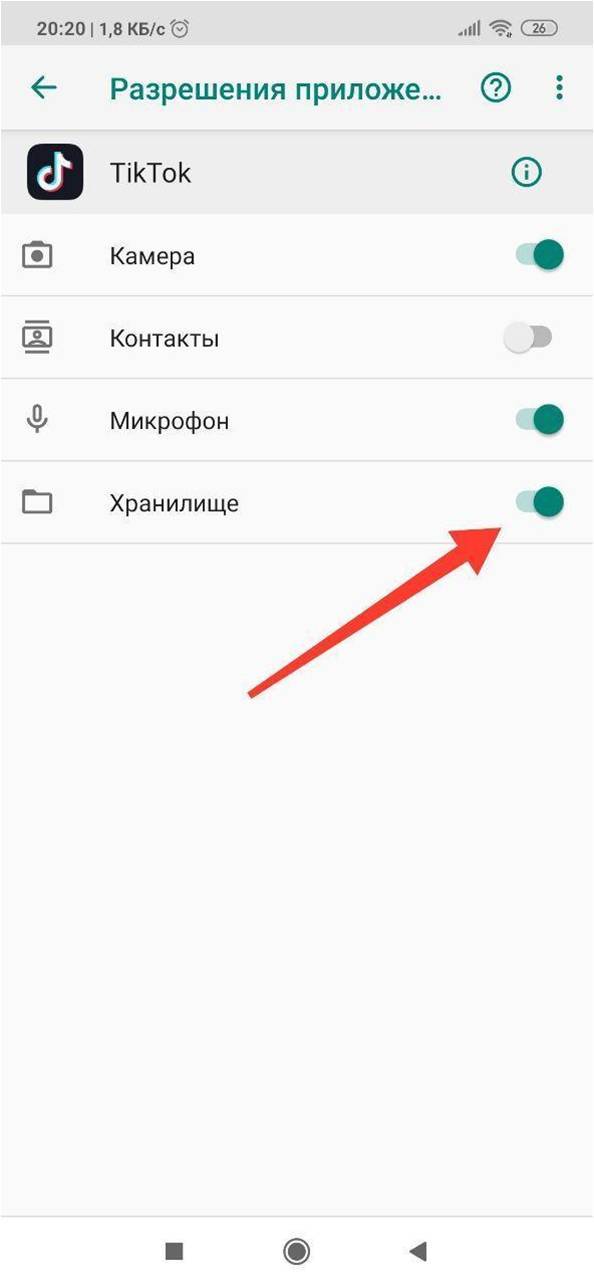
Добавление эффектов и фильтров
Функция необходима для музыкального оформления и изменения внешности действующих лиц. Каталог масок часто обновляется разработчиками.
Как применить эффекты:
- Войдите в приложение, добавьте клип.
- Выберите «Эффекты» и кликните на подходящий. Подождите, когда загрузится эффект.
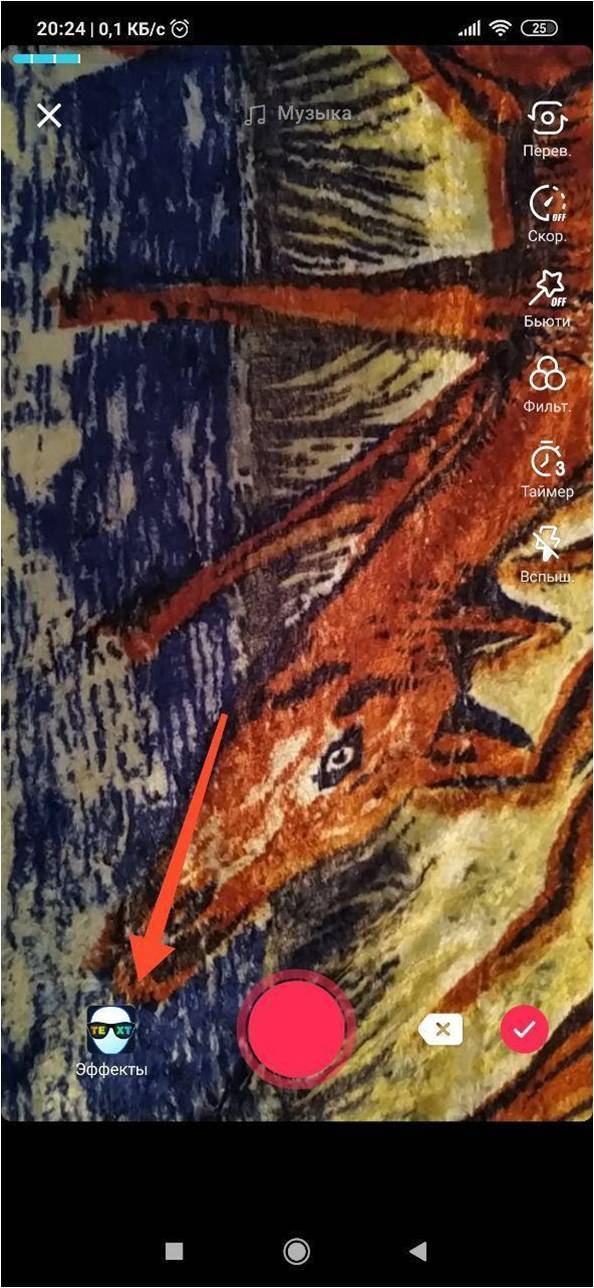
- В процессе съемки допускается несколько раз поменять эффекты и фильтры.
- Снимайте клип таким образом: создайте одну часть, остановите видеосъемку, потом сделайте второй отрезок ролика.
Как правильно добавлять фильтры на записанный ранее видеоролик:
- Добавьте видеоклип из Галереи. Кликните «Далее».
- Внизу нажмите «Эффекты» — «Фильтры», укажите нужный вариант, сохраните.
Во время съемки для изменения оттенка сделайте свайп вправо: продвиньте на экране. Появится фильтр для эффектов.
Как в Тик Ток добавить видео в Избранное:
- Нажмите на подходящий клип.
- Найдите категорию «Избранное», обозначенную перевернутым флагом. В профиле раздел расположен в верхней половине экрана (для ПК) или слева в нижней части (для телефона).
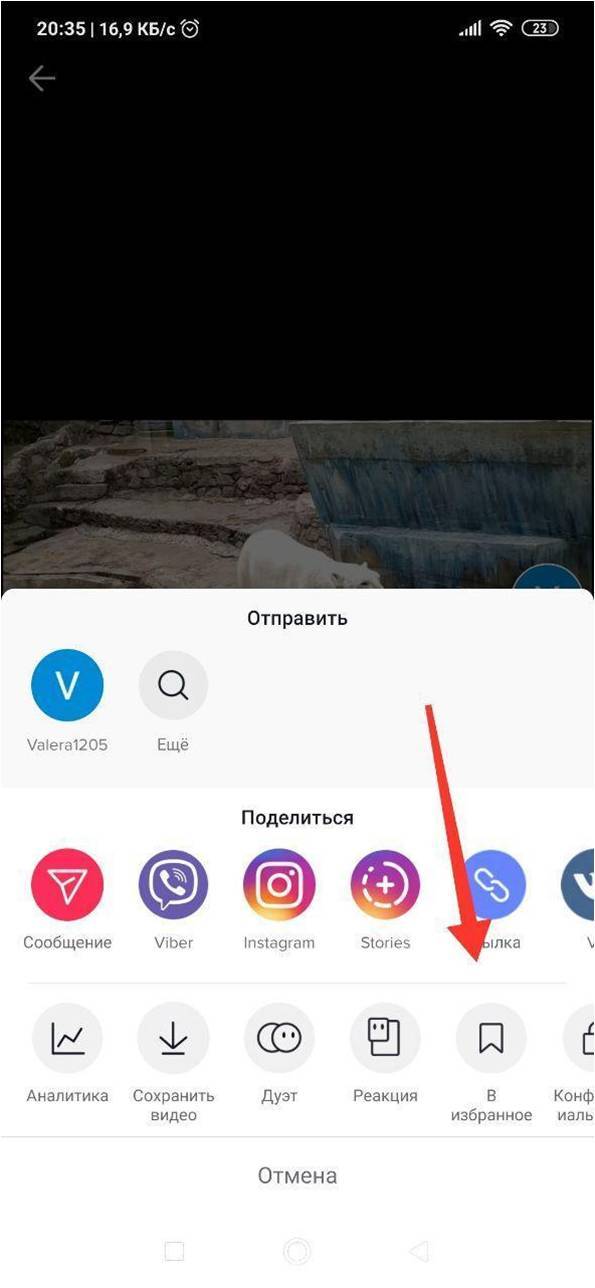
Перенесите нужный видеоролик в категорию.
Как монтировать видео
Полноценно смонтировать клип проблематичнее, чем стандартное редактирование
Многие тиктокеры сильно не парятся по этому поводу, но популярными становятся те, что уделяют этому моменту особое внимание. Монтаж можно сделать в приложении ТТ, а можно и с помощью сторонних программ.
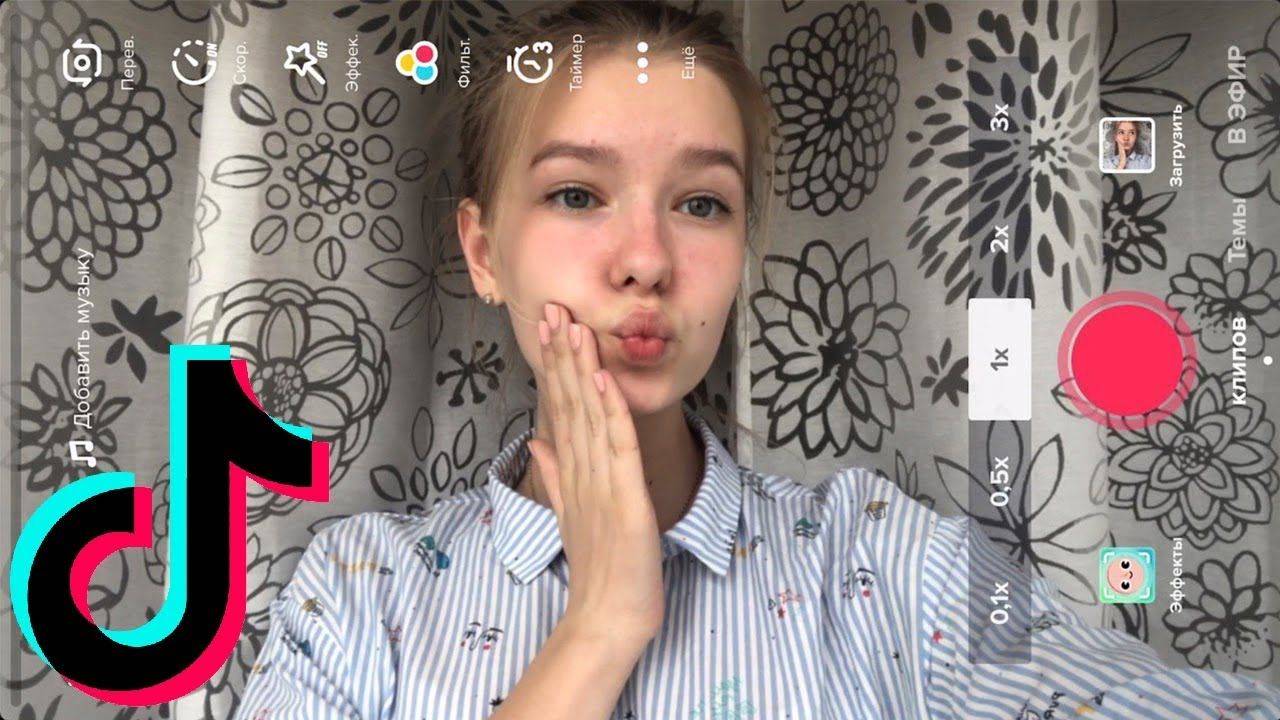
Для того, чтобы начать монтировать клип, его нужно снять. Выбор длительности можно выбирать между 15 и 60 секундами. Алгоритм действий:

- Выбрать подходящие фильтры и эффекты.
- Отрегулировать скорость воспроизведения ролика.
- Из музыкальной библиотеки выбрать необходимый хит.
- Клик на «птичку».
- Далее расставить по экрану надписи, смайлы и стикеры, выбрать эффект смены голоса, настроить громкость, выбрать маску.
Это стандартные шаги по редактированию клипов в тик токе. Вопросов возникает много в связи с некорректностью.
Стандартные возможности приложения для обработки видео
Пользователи бы не поняли, если бы в проге для записи и распространения видеороликов не было инструментов для монтажа. Что можно сделать в тик ток с роликом помимо написания текстов?
- Регулировка скорости воспроизведения. В Инсте такого инструмента почему-то нет. Хотя такая опция сделает короткий ролик намного привлекательнее.
- Громче/тише. Фишка тт в том, что юзеры могут беспрепятственно использовать популярные хиты в своих видео. В Инсте такие посты блокируются. С помощью данного регулятора можно менять звук в самом посте, а можно и регулировать громкость в наложенном хите.
- Кадрирование. Возможность вырезать плохой момент их клипа.
- Эффекты и фильтры позволяют до неузнаваемости менять внешность главных героев и фона.
Подборка приложений, которые помогут смонтировать ролик
Многие пользователи предпочитают монтировать ролики в отдельно созданных приложениях. То есть ролик предварительно записывается, после этого монтируется и редактируется, потом – выкладывается в тик ток. Если заходить в тик ток с компа, то это единственная доступная опция – загрузить пост.
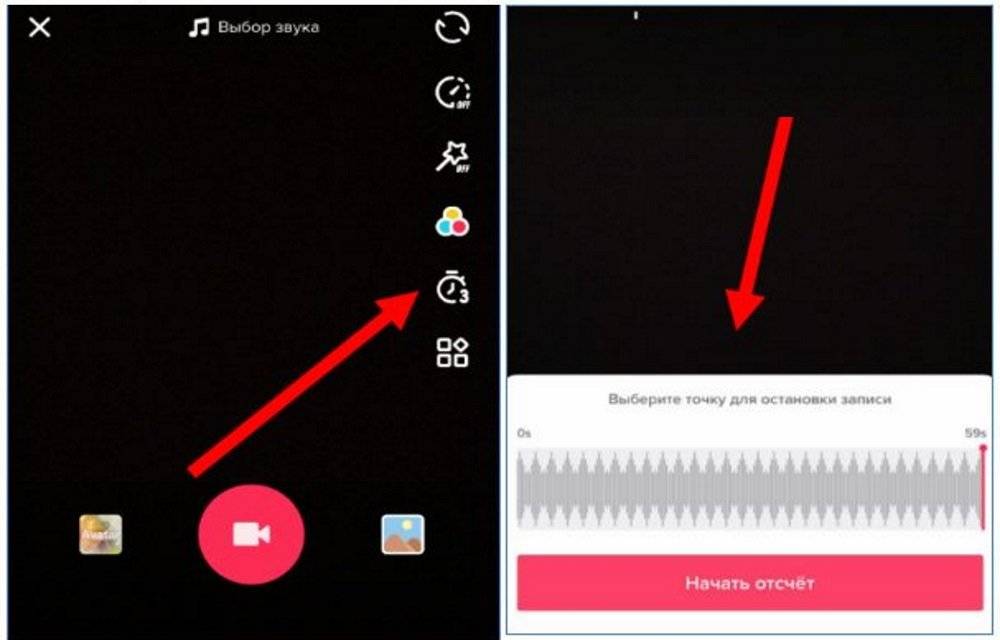
Использование сторонних сервисов удобнее в плане встроенных инструментов. Например, в ТТ можно создать ролик из двух разных, только соединив их по очереди. То есть накладывать кадры одного на второе невозможно.
Рекомендованные программы для монтажа роликов на смартфоне:
- InShot. Эта прога идет на андроиде и айфоне. На сегодняшний день – это самая популярная программа для монтажа. Больше опций доступно в платной версии приложения.
- Developer. Сервис для редактирования фотографий и клипов. Открыты такие возможности, как объединение роликов в один, наложение звуковой дорожки и переходы.
- Video Shop. Тут можно склеивать ролики в один, накладывать на видео различные эффекты и стили, можно выбрать аудио сопровождение.
Функционал разнообразный. Но основной плюс в том, что такие проги работают на обеих ОС. Это открывает возможности редактирования как пользователям айфонов, так и андроид.
Выбираем определённый промежуток времени
Теперь выберем временной промежуток, на котором должен находиться наш текст. Для этого выполним ряд простых действий:
- Щелкаем один раз по тексту и выбираем пункт «Установить длительность».
- После этого наш видеоролик станет немного меньше, а внизу появится специальная строчка с редактированием. В моем случае, видео длится 15,9 секунд, и данная надпись будет присутствовать на протяжении всего ролика.
- Если перетянуть ползунок с левого или правого края, то мы урежем продолжительность нахождения нашей надписи поверх видео. Допустим, перетянем левый край немного вправо.
- Теперь, можно заметить, что наш текст появится только с 4,7 секунды и будет длиться до самого конца видео. А до 4,7 секунды на ролике не будет никакой надписи. Как все отредактировали, жмем на галочку в правой нижней части экрана.